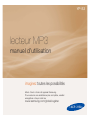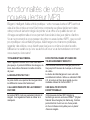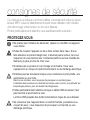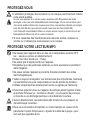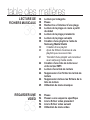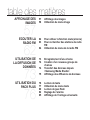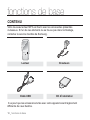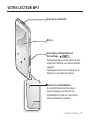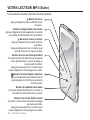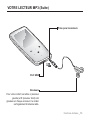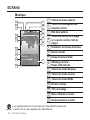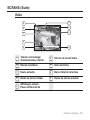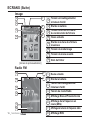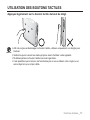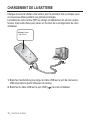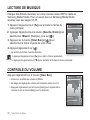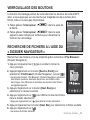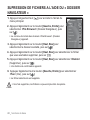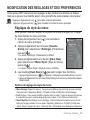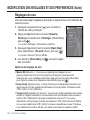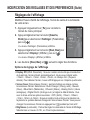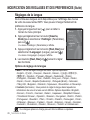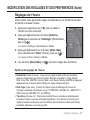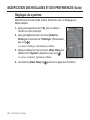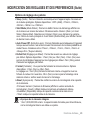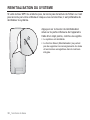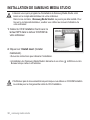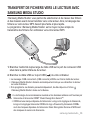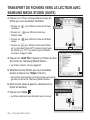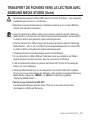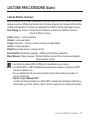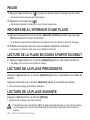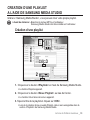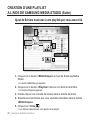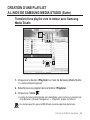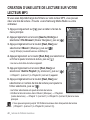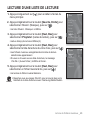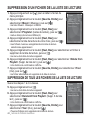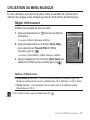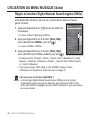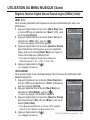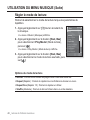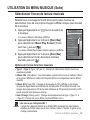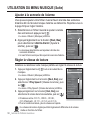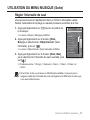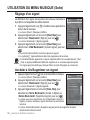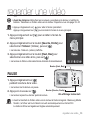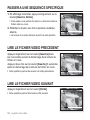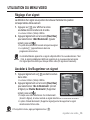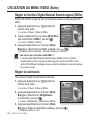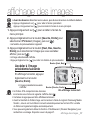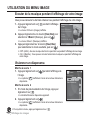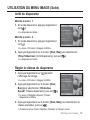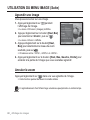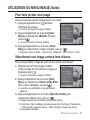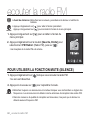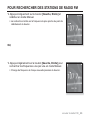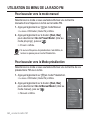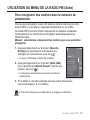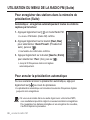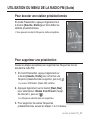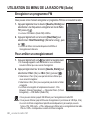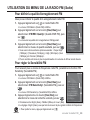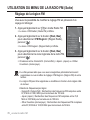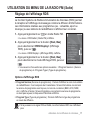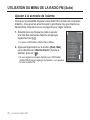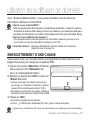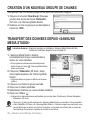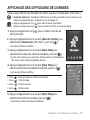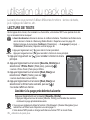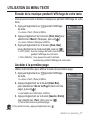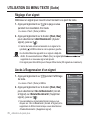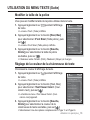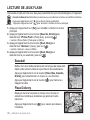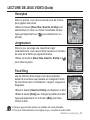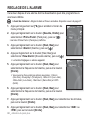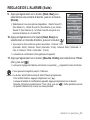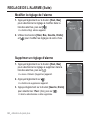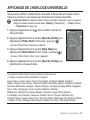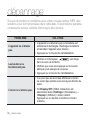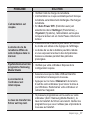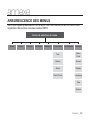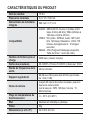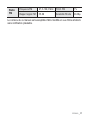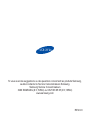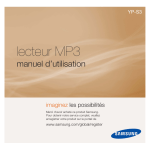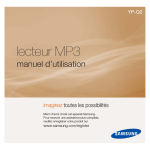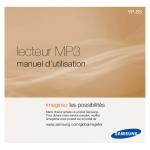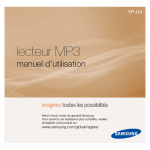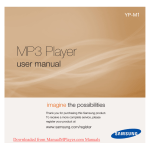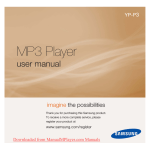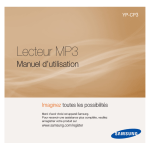Download lecteur MP3 - Migros
Transcript
YP-S3 lecteur MP3 manuel d’utilisation imaginez toutes les possibilités Merci d’avoir choisi cet appareil Samsung. Pour recevoir une assistance plus complète, veuillez enregistrer votre produit sur www.samsung.com/global/register fonctionnalités de votre nouveau lecteur MP3 Elégant, intelligent, fiable et très pratique : votre nouveau lecteur MP3 est tout cela à la fois et plus encore! Sa forme compacte se glisse facilement dans votre poche et sa technologie de pointe vous offre une qualité de son et d’image exceptionnelle et vous permet d’accéder à des jeux pleins d’action. Vous ne pourrez plus vous passer de votre nouveau lecteur MP3, que ce soit pour pratiquer une activité physique, télécharger vos chansons préférées, regarder des vidéos, vous divertir avec les jeux ou même écouter la radio. Utilisez-le ne serait-ce qu’une seule fois et vous vous demanderez comment vous avez pu vivre sans! TOTALEMENT MULTIMEDIA Nous l’appelons lecteur MP3 mais c’est bien plus que ça. Il permet d’afficher des images, du texte, des vidéos d’écouter la radio et même de jouer. ECOUTE PROLONGEE ET DUREE DE TELECHARGEMENT REDUITE ! Le pavé tactile vous permet de naviguer dans les différents menus très facilement. Une batterie entièrement chargée permet de lire jusqu'à 25 heures de musique ou 4 heures de vidéo. La durée de téléchargement a en outre été sensiblement réduite. Grâce au standard USB 2.0, le lecteur est bien plus rapide que les modèles utilisant le format USB 1.1. L'ALLIANCE PARFAITE DE LA FORME ET DU FOND UNE QUALITE D’ECOUTE EXCEPTIONNELLE Le lecteur MP3 n’est pas seulement discret et élégant. Il est également facile à utiliser et à manipuler. Votre nouveau lecteur MP3 intègre la technologie sonore exclusive DNSe™ (Digital Natural Sound engine) de Samsung, fonction permettant de fournir un son d’une pureté et d’une richesse incroyable pour un plaisir d’écoute inégalé. LA NAVIGATION TACTILE ! consignes de sécurité Signification des icônes et symboles utilisés dans ce manuel d’utilisation : Indique un risque de blessure grave, voire mortelle. AVERTISSEMENT ATTENTION Indique un risque potentiel de blessure ou de dégât matériel. ATTENTION Pour diminuer les risques d’incendie, d’explosion, de décharge électrique ou de blessure lorsque vous utilisez le lecteur MP3, respectez les consignes de sécurité suivantes : REMARQUE Indique des conseils ou des pages auxquelles se référer afin d’en savoir plus sur le fonctionnement du lecteur. NE PAS tenter d’effectuer quoi que ce soit. NE PAS démonter. NE PAS toucher. Respecter scrupuleusement les consignes. Débrancher la fiche de la prise murale. Appeler le service d’assistance technique pour obtenir de l’aide. Ces symboles d’avertissement vous indiquent comment éviter de vous blesser et de blesser d’autres personnes. Veuillez respecter scrupuleusement les consignes. Après avoir lu ce chapitre, rangez ce mode d’emploi dans un endroit sûr afin de pouvoir vous y référer ultérieurement. consignes de sécurité Ce manuel vous indique comment utiliser correctement votre nouveau lecteur MP3. Lisez-le attentivement avant toute utilisation afin d’éviter d’endommager votre lecteur ou de vous blesser. Portez particulièrement attention aux avertissements suivants : PROTEGEZ-VOUS Ne prenez pas l’initiative de démonter, réparer ou modifier cet appareil vous-même. ATTENTION Evitez de mouiller l’appareil ou de le faire tomber dans l’eau. Si une telle situation se produit malgré tout, n’allumez pas le lecteur car vous risqueriez de vous électrocuter. Contactez plutôt le service clientèle de Samsung le plus proche de chez vous. N’utilisez pas ce produit en cas d’orage et de foudre. Vous vous exposeriez à un risque de dysfonctionnement ou de décharge électrique. ATTENTION N'utilisez pas les écouteurs lorsque vous conduisez une bicyclette, une automobile ou une moto. Dans le cas contraire, vous risqueriez de provoquer un accident grave. L’utilisation des écouteurs en marchant ou lorsque vous courrez, en particulier sur les passages piétons, peut se révéler très dangereuse. Faites particulièrement attention lorsque le câble USB du lecteur n’est pas branché et pend dans le vide. La fiche USB possède des bords tranchants et risque de vous blesser. AVERTISSEMENT Ne conservez pas l’appareil dans un endroit humide, poussiéreux ou couvert de suie ; vous risqueriez de provoquer un incendie ou une décharge électrique. PROTEGEZ-VOUS AVERTISSEMENT L’utilisation prolongée des écouteurs ou du casque peut fortement réduire votre acuité auditive. Si vous vous exposez à un volume sonore supérieur à 85 dB pendant une durée prolongée, votre ouïe sera irrémédiablement endommagée. Plus le son est élevé, plus votre acuité auditive diminue (le niveau sonore d’une conversation ordinaire est compris entre 50 et 60 dB alors que celui provenant d’une route est d’environ 80 dB). Il est fortement recommandé d’utiliser un volume sonore moyen (le volume moyen est habituellement inférieur de 2/3 au volume maximal). Si vous ressentez des bourdonnements dans les oreilles, réduisez le volume ou n’utilisez plus les écouteurs ou le casque. PROTEGEZ VOTRE LECTEUR MP3 Ne laissez pas l’appareil dans un lieu où la température excède 35°C (ex. : sauna ou voiture en stationnement). Evitez tout choc brutal (ex. : chute). Ne posez pas d’objets lourds sur l’appareil. Empêchez que des particules externes ou de la poussière ne pénètrent dans l’appareil. Ne posez jamais l’appareil à proximité d’objets émettant des ondes électromagnétiques. Veillez à toujours enregistrer vos données les plus importantes. Samsung ne saurait être tenu pour responsable en cas de pertes de données. Utilisez uniquement les accessoires fournis ou agréés par Samsung. Evitez toute projection d’eau sur l’appareil. Ne nettoyez jamais l’appareil à l’aide ATTENTION de produits chimiques (ex. : benzène ou diluant) ; vous risqueriez de provoquer un incendie ou une décharge électrique ou d’en détériorer la surface. Suivez attentivement ces instructions afin d’éviter de vous blesser ou ATTENTION d’endommager le lecteur. Nous vous conseillons d’imprimer ce mode d’emploi en couleur et de REMARQUE paramétrer l’option d’impression « Ajuster à la taille de la page » pour qu’il soit plus agréable à lire. table des matières FONCTIONS DE BASE 10 10 11 14 17 18 19 19 20 20 21 21 22 23 23 24 25 26 27 28 30 SAMSUNG MEDIA STUDIO 31 31 32 33 Contenu Votre lecteur MP3 Ecrans Utilisation des boutons tactiles Chargement de la batterie Entretien de la batterie Mise sous et hors tension de l’appareil Lecture de musique Controle du volume Verrouillage des boutons Recherche de fichiers a l’aide du « Dossier Navigateur » Supression de fichiers a l’aide du « Dossier Navigateur » Modification des reglages et des preferences Réglages du style du menu Réglages du son Réglages de l’affichage Réglages de la langue Réglages de l’heure Réglages du système Reinitialisation du systeme Configuration requise Installation de Samsung Media Studio Transfert de fichiers vers le lecteur avec Samsung Media Studio table des matières LECTURE DE FICHIERS MUSICAUX 36 36 38 38 38 45 Lecture par categorie Pause Recherche a l’interieur d’une plage Lecture de la plage en cours a partir du debut Lecture de la plage precedente Lecture de la plage suivante Creation d’une playlist a l’aide de Samsung Media Studio Création d’une playlist Ajout de fichiers musicaux à une playlist que vous avez créé Transfert d’une playlist vers le lecteur avec samsung media studio Creation d’une liste de lecture sur votre lecteur MP3 Lecture d’une liste de lecture Suppression d’un fichier de la liste de lecture Suppression de tous les fichiers de la liste de lecture Utilisation du menu musique 53 54 54 54 55 Pause Passer a une sequence specifique Lire le fichier video precedent Lire le fichier video suivant Utilisation du menu video 38 38 39 39 40 41 42 43 44 44 REGARDER UNE VIDÉO 53 table des matières AFFICHAGE DES IMAGES 57 58 Affichage des images Utilisation du menu image 57 62 62 63 Pour utiliser la fonction mute (silence) Pour rechercher des stations de radio FM Utilisation du menu de la radio FM ECOUTER LA RADIO FM UTILISATION DE LA DIFFUSION DE DONNÉES 73 76 UTILISATION DU PACK PLUS 64 73 74 75 Enregistrement d’une chaine Creation d’un nouveau groupe de chaines Transfert des donnees depuis <Samsung Media Studio> Affichage des diffusions de donnees 76 77 80 82 85 Lecture de texte Utilisation du menu texte Lecture de jeux flash Reglage de l’alarme Affichage de l’horloge universelle 74 table des matières DÉPANNAGE 86 Dépannage 89 90 92 Arborescence des menus Caractéristiques du produit License 86 ANNEXE 89 fonctions de base CONTENU Votre nouveau lecteur MP3 est fourni avec les accessoires présentés ci-dessous. Si l’un de ces éléments ne se trouve pas dans l’emballage, contactez le service clientèle de Samsung. Lecteur Ecouteurs Câble USB CD d’installation Il se peut que les accessoires livrés avec votre appareil soient légèrement différents de ceux illustrés. 10 _ fonctions de base VOTRE LECTEUR MP3 Trou de la cordelette Ecran Interrupteur Alimentation et Verrouillage Faites glisser dans le sens opposé à celui indiqué par la flèche pour allumer/éteindre l’appareil. Faites glisser dans le sens indiqué par la flèche pour verrouiller les touches. Bouton de réinitialisation Si un dysfonctionnement du lecteur survient, appuyez sur le bouton de réinitialisation à l’aide d’un objet pointu afin de réinitialiser le système. fonctions de base _ 11 VOTRE LECTEUR MP3 (Suite) Les boutons suivants sont des touches tactiles. Bouton de menu Appuyez légèrement pour afficher l'écran de menu.. Bouton d’augmentation du volume Appuyez légèrement pour augmenter le volume ou accéder à l’élément/au menu précédent. Bouton de retour en arrière Appuyez légèrement pour aller à l’écran précédent. Appuyez longuement sur ce bouton pour accéder à l’écran du menu principal. Bouton d’accès au fichier précédent Ce bouton permet de sélectionner la plage/le menu précédent(e) ou de lire la plage en cours à partir du début. Appuyez longuement sur ce bouton pour passer rapidement d’une plage à une autre. Bouton de lecture/pause, sélection Appuyez légèrement pour sélectionner la lecture/pause et la fonction et accéder à l’écran suivant. Bouton de réduction du volume Ce bouton permet de diminuer le volume ou d’accéder à l’élément/au menu suivant. Bouton d’accès au fichier suivant Ce bouton vous permet d’accéder à la plage/ au menu suivant(e). Appuyez longuement sur ce bouton pour passer rapidement d’une plage à une autre. 12 _ fonctions de base VOTRE LECTEUR MP3 (Suite) Prise pour écouteurs Port USB Ecouteurs Pour votre confort, les lettres L (écouteur gauche) et R (écouteur droit) sont gravées sur chaque écouteur. Ce cordon sert également d’antenne radio. fonctions de base _ 13 ECRANS Musique 8 1 9 2 3 Music 15/20 1 Témoin du menu associé 2 Témoin verrouillage/alarme/ minuteur d’arrêt 3 Etat de la batterie 4 Témoin de lecture de la plage en cours/du nombre total de plages 5 Indicateur de vitesse de lecture 6 Heure actuelle 7 Durée de lecture totale 8 Affichage Lecture/ Pause et Recherche 9 Témoin du mode Musique 10 Témoin du mode Lecture 4 10 5 11 6 12 13 Rising Sun 14 02:13 04:28 7 15 REMARQUE 11 Témoin du mode DNSe 12 Ecran Lect mus. 13 Titre de la plage 14 Barre d’état de la lecture 15 Durée de lecture actuelle Les représentations à l’écran figurent à titre indicatif uniquement. L’écran réel de votre appareil peut être différent. 14 _ fonctions de base ECRANS (Suite) Vidéo 1 5 6 2 Video Track 1 3 7 8 9 4 1 Témoin verrouillage/ alarme/minuteur d'arrêt 6 Témoin du mode Vidéo 2 Etat de la batterie 7 Nom du fichier 3 Heure actuelle 8 Barre d'état de la lecture 4 Durée de lecture totale 9 Durée de lecture actuelle 5 Affichage Lecture/ Pause et Recherche fonctions de base _ 15 ECRANS (Suite) Image 5 1 Témoin verrouillage/alarme/ minuteur d'arrêt 2 2 Etat de la batterie 3 3 Témoin du fichier en cours/ du nombre total de fichiers 4 Heure actuelle 5 Etat de la lecture des fichiers musicaux 6 Témoin du mode Image 7 Témoin du menu associé 8 Nom du fichier 1 1 Heure actuelle 2 2 Etat de la batterie 3 Témoin verrouillage/alarme/ minuteur d'arrêt 4 Témoin du mode Radio 5 Affichage Manuel/Présélectionné 6 Affichage de la fréquence en cours (MHz) 7 Affichage de la barre de fréquence radio 8 Affichage RDS 1 6 7 Pictures 1/8 Picture Image 1.jpg 4 8 [Ecran de prévisualisation] Radio FM 3 4 5 6 7 8 16 _ fonctions de base BBC R2 UTILISATION DES BOUTONS TACTILES Appuyez légèrement sur le bouton tactile du bout du doigt. REMARQUE Afin de ne pas endommager le bouton tactile, utilisez uniquement vos doigts pour l’activer. Veillez toujours à avoir les mains propres avant d’utiliser votre appareil. N’utilisez jamais le bouton tactile les mains gantées. Il est possible que le bouton ne fonctionne pas si vous utilisez votre ongle ou un autre objet tel qu’un stylo à bille. fonctions de base _ 17 CHARGEMENT DE LA BATTERIE Chargez-la avant d’utiliser votre lecteur pour la première fois ou lorsque vous ne l’avez pas utilisé pendant une période prolongée. La batterie de votre lecteur MP3 se charge complètement en environ quatre heures, mais cette durée peut varier en fonction de la configuration de votre ordinateur. Affichage à l’écran USB connecté 2 1 1. Branchez l’extrémité la plus large du câble USB sur le port de connexion USB situé dans la partie inférieure du lecteur. 2. Branchez le câble USB sur le port USB ( ) de votre ordinateur. 18 _ fonctions de base ENTRETIEN DE LA BATTERIE La batterie durera plus longtemps si vous respectez ces consignes d’entretien et de rangement. • Rechargez et rangez l’appareil dans un lieu où la température est comprise entre 5°C et 35°C. • Evitez de surcharger la batterie (12 heures au maximum). Charger ou décharger la batterie à des fréquences trop rapprochées peut réduire sa durée de vie. • Comme pour tout autre produit de consommation, la durée de vie de la batterie raccourcit progressivement avec le temps. REMARQUE Si vous rechargez le lecteur via un ordinateur portable, assurez-vous que la batterie du portable est entièrement chargée ou que l’ordinateur est lui-même relié à une prise secteur. MISE SOUS ET HORS TENSION DE L’APPAREIL Mise sous tension de l’appareil Faites glisser l’interrupteur à celui indiqué par la flèche. dans le sens opposé L’appareil s’allume. Mise hors tension de l’appareil Faites à nouveau glisser l’interrupteur le sens opposé à celui indiqué par la flèche. dans L’appareil s’éteint. REMARQUE L’appareil s’éteint automatiquement lorsque aucun des boutons n’est actionné pendant une durée prédéfinie en mode Pause (Pause). La durée par défaut de <Auto Power Off> (Extinction auto) est de 1 minute, mais vous pouvez la modifier. Consultez la page 29 pour plus d’informations. fonctions de base _ 19 LECTURE DE MUSIQUE Chargez des fichiers musicaux sur votre nouveau lecteur MP3 à l’aide de Samsung Media Studio. Pour en savoir plus sur Samsung Media Studio, reportez-vous aux pages 33~35. 1. Appuyez longuement sur [ menu principal. ] pour accéder à l’écran du Music 15/20 2. Appuyez légèrement sur le bouton [Gauche, Droite] pour sélectionner <Music> (Musique), puis sur [ ]. 3. Appuyez sur le bouton [Haut, Bas] et [ ] pour sélectionner le fichier musical de votre choix. 4. Appuyez légèrement sur [ ]. La lecture du fichier musical démarre. REMARQUE Rising Sun 02:13 04:28 Appuyez légèrement sur [ ] pour aller à l’écran précédent. Appuyez longuement sur [ ] pour accéder à l’écran du menu principal. CONTROLE DU VOLUME Appuyez légèrement sur le bouton [Haut, Bas]. Music L’icône du contrôle de volume s’affiche. 15/20 La plage de réglage du volume est comprise entre 0 et 30. Appuyez légèrement sur le bouton [Haut] pour augmenter le volume et sur le bouton [Bas] pour le diminuer. Rising Sun 02:13 20 _ fonctions de base 04:28 VERROUILLAGE DES BOUTONS La fonction Verrouillage permet de verrouiller tous les boutons du lecteur MP3 ; ainsi, si vous appuyez sur une touche par mégarde lors de la lecture d’un fichier, celle-ci ne sera pas interrompue. Music 1. Faites glisser l’interrupteur dans le sens de la flèche. 2. Faites glisser l’interrupteur dans le sens opposé à celui indiqué par la flèche pour désactiver la fonction de verrouillage. 15/20 Rising Sun RECHERCHE DE FICHIERS A L’AIDE DU « DOSSIER NAVIGATEUR » 02:13 04:28 Recherchez des fichiers en toute simplicité grâce la fonction <File Browser> (Dossier Navigateur). 1. Appuyez longuement sur [ ] pour accéder à l’écran du menu principal. 2. Appuyez légèrement sur le bouton [Gauche, Droite] pour sélectionner <File Browser> (Dossier Navigateur), puis sur [ ]. La liste des dossiers <File Browser> (Dossier Navigateur) contenant des fichiers musicaux, des listes de lecture, des fichiers vidéo, des images, des diffusions de données, des textes et des fichiers enregistrés apparaît. 3. Appuyez légèrement sur le bouton [Haut, Bas] pour sélectionner le dossier souhaité. 4. Appuyez légèrement sur [ ] pour afficher la liste des fichiers dans le dossier sélectionné. Appuyez légèrement sur [ ] pour aller à l’écran précédent. 5. Appuyez légèrement sur le bouton [Haut, Bas] pour sélectionner le fichier souhaité. 6. Appuyez légèrement sur [ ]. La lecture du fichier démarre. fonctions de base _ 21 SUPRESSION DE FICHIERS A L'AIDE DU « DOSSIER NAVIGATEUR » 1. Appuyez longuement sur [ menu principal. ] pour accéder à l’écran du 2. Appuyez légèrement sur le bouton [Gauche, Droite] pour sélectionner <File Browser> (Dossier Navigateur), puis sur [ ]. Le contenu de la liste des dossiers <File Browser> (Dossier Navigateur) apparaît. 3. Appuyez légèrement sur le bouton [Haut, Bas] pour sélectionner le dossier souhaité, puis sur [ ]. File Browser Music Playlists Video Pictures Datacasts Texts Recorded Files 4. Appuyez légèrement sur le bouton [Haut, Bas] pour sélectionner le fichier que vous souhaitez supprimer, puis sur [ ]. 5. Appuyez légèrement sur le bouton [Haut, Bas] pour sélectionner <Delete> (Supprimer), puis sur [ ]. Une fenêtre de confirmation apparaît. 6. Appuyez légèrement sur le bouton [Gauche, Droite] pour sélectionner <Yes> (Oui), puis sur [ ]. Le fichier sélectionné est supprimé. Une fois supprimés, les fichiers ne peuvent plus être récupérés. ATTENTION 22 _ fonctions de base MODIFICATION DES REGLAGES ET DES PREFERENCES Votre lecteur MP3 comprend des réglages et des préférences définis par défaut, mais vous pouvez les modifier selon votre goût afin de personnaliser votre lecteur. REMARQUE Appuyez légèrement sur [ Appuyez longuement sur [ ] pour aller à l’écran précédent. ] pour accéder à l’écran du menu principal. Réglages du style du menu Vous pouvez modifier l’aspect et la police du menu et supprimer l’image de fond d’écran du menu principal. 1. Appuyez longuement sur [ ] pour accéder à Settings l’écran du menu principal. Menu Style 2. Appuyez légèrement sur le bouton [Gauche, Sound Droite] pour sélectionner <Settings> (Paramètres), Display Language puis sur [ ]. Le menu <Settings> (Paramètres) s’affiche. 3. Appuyez légèrement sur le bouton [Haut, Bas] pour sélectionner <Menu Style> (Style du menu), puis sur [ ]. Time System Le menu <Menu Style> (Style du menu) s’affiche. 4. Les boutons [Haut, Bas] et [ ] servent à régler des fonctions. Appuyez légèrement sur [ ] pour passer à l’élément suivant/sélectionner le menu. Appuyez légèrement sur le bouton [Haut, Bas] pour monter ou descendre dans le menu actuel. Options de réglage du style du menu Menu Design (Aspect du menu) : Vous pouvez modifier le style de l’écran du menu principal. Choisissez entre <Sparkling> (Brillant), <Crystal> (Cristal) et <My Skin> (Mon habillage). Font (Police) : Vous pouvez modifier le type de police du menu. 3 types de police sont proposés. Il est possible que pour certaines langues de menu, l’option <Font> (Police) soit désactivée. Reset My Skin (Réinitialiser mon habillage) : Permet d’initialiser l’image de fond de l’écran tactile par l’image par défaut. Si vous réglez <Sparkling> (Brillant) ou <Crystal> (Cristal) dans <Menu Design> (Aspect du menu), <Reset My Skin> (Réinitialiser mon habillage) est désactivé. fonctions de base _ 23 MODIFICATION DES REGLAGES ET DES PREFERENCES (Suite) Réglages du son Vous pouvez régler l’égaliseur principal, le signal sonore et l’intensité du volume sonore. 1. Appuyez longuement sur [ ] pour accéder à Settings l’écran du menu principal. Menu Style 2. Appuyez légèrement sur le bouton [Gauche, Sound Droite] pour sélectionner <Settings> (Paramètres), Display Language puis sur [ ]. Le menu <Settings> (Paramètres) s’affiche. 3. Appuyez légèrement sur le bouton [Haut, Bas] pour sélectionner <Sound> (Son), puis sur [ ]. Time System Le menu <Sound> (Son) s’affiche. 4. Les boutons [Haut, Bas] et [ des fonctions. ] servent à régler Options de réglage du son Master EQ (EG princ.) : Vous pouvez optimiser les réglages du son. Appuyez légèrement sur le bouton [Gauche, Droite] pour sélectionner la fréquence que vous souhaitez paramétrer. Appuyez sur le bouton [Haut, Bas] pour régler le niveau de la fréquence sélectionnée, puis sur [ ]. Beep Sound (Signal sonore) : Permet d’activer ou de désactiver l’émission d’un signal sonore lors des opérations effectuées sur l'écran tactile. Choisissez entre <Off> (Arrêt) et <On> (Marche). Volume Limit (Limitation du Volume) : Vous pouvez éviter l’apparition de troubles auditifs en réglant l’intensité du volume sonore lors de l’utilisation des écouteurs. l’option <On> (Marche) fixe le niveau maximal du volume à 15. Le niveau maximal du volume lorsque la limite est réglée sur <Off> (Arrêt) est de 30. Même si vous avez sélectionné <Off> (Arrêt), le volume reviendra au niveau 15 lorsque vous rallumerez le lecteur afin de vous éviter toute lésion du système auditif. 24 _ fonctions de base MODIFICATION DES REGLAGES ET DES PREFERENCES (Suite) Réglages de l’affichage Modifiez l'heure d'arrêt de l'affichage, l'écran de veille et la luminosité de votre écran. 1. Appuyez longuement sur [ l’écran du menu principal. ] pour accéder à 2. Appuyez légèrement sur le bouton [Gauche, Droite] pour sélectionner <Settings> (Paramètres), puis sur [ ]. Le menu <Settings> (Paramètres) s’affiche. Settings Menu Style Sound Display Language Time System 3. Appuyez légèrement sur le bouton [Haut, Bas] pour sélectionner <Display> (Afficher), puis sur [ ]. Le menu <Display> (Afficher) s’affiche. 4. Les boutons [Haut, Bas] et [ ] servent à régler des fonctions. Options de réglage de l’affichage Display Off (Affich. Désactivé) : Si aucun nombre n’est entré pour la sélection de la période, l’écran s’éteint automatiquement. Vous pouvez choisir entre <15sec>, <30sec>, <1min>, <3min>, <5min>, et <Always On> (Toujours allumé). Pour rallumer l’écran, il vous suffit d’appuyer sur n’importe quel bouton. Screen Saver (Économiseur d’écran) : permet d’utiliser une image comme économiseur d’écran. Sélectionnez <Auto Change> (Chang. auto), <Sweet> (Doux), <Blue Rain> (Mélancolie), <Cheers> (Bravo), <Analog Clock> (Heure analogique), <Digital Clock> (Horloge num.) et réglez le délai d'attente. Vous avez le choix entre les options suivantes : <Off> (Arrêt), <15sec>, <30sec>, <1min>, <3min> et <5min>. Si aucun nombre n'est entré pour la sélection de la période, le système bascule l'image de l'économiseur d'écran. Vous pouvez changer l’économiseur d’écran en appuyant sur [ ] pendant qu’il est actif. Brightness (Luminosité) : Permet de régler la luminosité de l’écran d’affichage. Sélectionnez un niveau <0-10>, où 10 est le plus lumineux. fonctions de base _ 25 MODIFICATION DES REGLAGES ET DES PREFERENCES (Suite) Réglages de la langue De nombreuses langues sont disponibles pour l’affichage des menus de votre nouveau lecteur MP3. Vous pouvez changer facilement de préférence de langue. 1. Appuyez longuement sur [ ] pour accéder à Settings l’écran du menu principal. Menu Style 2. Appuyez légèrement sur le bouton [Gauche, Sound Droite] pour sélectionner <Settings> (Paramètres), Display puis sur [ ]. Language Le menu <Settings> (Paramètres) s’affiche. 3. Appuyez légèrement sur le bouton [Haut, Bas] pour sélectionner <Language> (Langue), puis sur [ ]. Time System Le menu <Language> (Langue) s’affiche. 4. Les boutons [Haut, Bas] et [ ] servent à régler des fonctions. Options de réglage de la langue Menu : Permet de régler la langue du menu. Options disponibles <English>, <한국어>, <Français>, <Deutsch>, <Italiano>, <日本語>,<ㅔԧЁ᭛>, <㐕储Ё᭛>, <Español>, <Ɋɭɫɫɤɢɣ>, <Magyar>, <Nederlands>, <Polski>, <Português>, <Svenska>, <ѳъѕ>, <ýeština>, <ƧnjnjLjǎNJNjƽ>, <Türkçe>, <Norsk>, <Dansk>, <Suomi>, <Español (Sudamérica)>, <Português (Brasil)>, <Indonesia>, <TiӃng ViӋt>, <Bulgarian>, <Română>, <ɍɤɪɚʀɧɫɶɤɚ>, <Slovenšþina> et <Slovenský>. Contents (Sommaire) : Vous permet de régler la langue dans laquelle les informations de suivi et le texte seront affichés. Options disponibles <English>, <Korean>, <French>, <German>, <Italian>, <Japanese>, <Simplified Chinese>, <Tranditional Chinese>, <Spanish>, <Russian>, <Hungarian>, <Dutch>, <Polish>, <Portuguese>, <Swedish>, <Thai>, <Finnish>, <Danish>, <Norwegian>, <Farsi>, <Afrikaans>, <Basque>, <Catalan>, <Czech>, <Estonian>, <Greek>, <Hrvatski>, <Icelandic>, <Rumanian>, <Slovak>, <Slovene>, <Turkish> et <Vietnamese>. Les langues prises en charge peuvent être modifiées ou ajoutées. REMARQUE 26 _ fonctions de base MODIFICATION DES REGLAGES ET DES PREFERENCES (Suite) Réglages de l’heure Cette option vous permet de régler la date/l’heure, le format de la date et même le fuseau horaire. 1. Appuyez longuement sur [ l’écran du menu principal. ] pour accéder à Settings 2. Appuyez légèrement sur le bouton [Gauche, Droite] pour sélectionner <Settings> (Paramètres), puis sur [ ]. Le menu <Settings> (Paramètres) s’affiche. Menu Style Sound Display Language Time System 3. Appuyez légèrement sur le bouton [Haut, Bas] pour sélectionner <Time> (Durée), puis sur [ ]. Le menu <Time> (Durée) s’affiche. 4. Les boutons [Haut, Bas] et [ ] servent à régler des fonctions. Options de réglage de l’heure Date&Time (Date et heure) : Vous pouvez régler la date et l'heure actuelles. Appuyez légèrement sur le bouton [Haut, Bas] pour accéder à <Year, Month, Date, Hour, Min, AM/PM> (Année, Mois, Jour, Heure, Minute, AM/PM) et appuyez légèrement sur le bouton [Haut, Bas] pour régler chaque élément. Date Type (Type date) : Permet de régler le type d’affichage de l’heure de l’horloge universelle. Choisissez entre <YY-MM-DD> (AA-MM-JJ), <MM-DDYY> (MM-JJ-AA) et <DD-MM-YY> (JJ-MM-AA). Time Zone (Fuseau hr) : Permet de modifier l’heure actuelle en sélectionnant le fuseau horaire d’une ville étrangère spécifique. Vous devez commencer par régler le fuseau horaire pour pouvoir afficher les informations relatives à l’heure mondiale. Reportez-vous à la page 85. fonctions de base _ 27 MODIFICATION DES REGLAGES ET DES PREFERENCES (Suite) Réglages du système Sélectionnez le mode Veille, Début, Extinction auto ou Réglage par défaut adapté. 1. Appuyez longuement sur [ l’écran du menu principal. ] pour accéder à 2. Appuyez légèrement sur le bouton [Gauche, Droite] pour sélectionner <Settings> (Paramètres), puis sur [ ]. Le menu <Settings> (Paramètres) s’affiche. 3. Appuyez légèrement sur le bouton [Haut, Bas] pour sélectionner <System> (Système), puis sur [ ]. Settings Menu Style Sound Display Language Time System Le menu <System> (Système) s’affiche. 4. Les boutons [Haut, Bas] et [ 28 _ fonctions de base ] servent à régler des fonctions. MODIFICATION DES REGLAGES ET DES PREFERENCES (Suite) Options de réglage du système Sleep (Veille) : Permet d’éteindre automatiquement l’appareil après l’écoulement de la durée préréglée. Options disponibles : <Off> (Arrêt), <15min>, <30min>, <60min>, <90min> ou <120min>. Start Mode (Mode Début) : Permet de définir l’écran de démarrage affiché lors de la mise sous tension du lecteur. Choisissez entre <Home> (Dom.) et <Last State> (Dernier Etat). Sélectionnez <Home> (Dom.) pour démarrer le système avec l’écran du menu principal et <Last State> (Dernier Etat) pour afficher l’écran du dernier menu utilisé. Auto Power Off (Extinction auto) : Permet d’éteindre automatiquement l’appareil lorsque aucun bouton n’est actionné avant l’écoulement de la durée prédéfinie en mode Pause. choisissez entre <15sec>, <30sec>, <1min>, <3min>, <5min> et <Always On> (Toujours allumé). Default Set (Réglage par défaut) : Permet de revenir aux valeurs de réglage par défaut. Options disponibles : <Yes> (Oui) ou <No> (Non). <Yes> (Oui) vous permet de réinitialiser l’appareil sur les réglages par défaut. <No> (Non) permet d’annuler les réglages par défaut. Format (Formater) : Vous permet de formater la mémoire interne. Options disponibles : <Yes> (Oui) ou <No> (Non). Le réglage sur <Yes> (Oui) formate la mémoire interne et supprime tous les fichiers du lecteur. En revanche, <No> (Non) ne lance pas le formatage de la mémoire interne. vérifiez avant de lancer le formatage. About (A propos de) : Permet de vérifier la version du micrologiciel et la capacité de la mémoire. <Firmware Version> (Version du firmware) affiche la version actuelle du micrologiciel. <Used> (Utilisé) indique la mémoire actuellement utilisée, <Available> (Disponible) indique la capacité restante de la mémoire et <Total> indique la capacité totale de la mémoire. REMARQUE A propos de la mémoire intégrée 1 Go=1,000,000,000 octets : la capacité réelle formatée peut être inférieure, car le micrologiciel interne en utilise une partie. fonctions de base _ 29 REINITIALISATION DU SYSTEME Si votre lecteur MP3 ne s’allume pas, ne lance pas de lecture de fichier ou n’est pas reconnu par votre ordinateur lorsque vous le branchez, il est préférable de réinitialiser le système. Appuyez sur le bouton de réinitialisation situé sur la partie inférieure de l'appareil à l'aide d'un objet pointu, comme une agrafe. Le système est réinitialisé. La fonction Reset (Réinitialisation) ne permet pas de supprimer les renseignements de durée et les données enregistrées dans la mémoire intégrée. 30 _ fonctions de base samsung media studio L’application logicielle Samsung Media Studio est facile à utiliser et vous permet de classer vos fichiers sur votre ordinateur. Une fois vos fichiers classés et organisés dans Samsung Media Studio, vous pouvez les transférer rapidement vers votre lecteur MP3 sans avoir à faire des recherches sur l’ensemble de votre disque dur pour retrouver le bon fichier. CONFIGURATION REQUISE Votre ordinateur doit être conforme aux spécifications minimales suivantes pour que vous puissiez installer et exécuter Samsung Media Studio : • Pentium 500 MHz ou plus • Port USB 2.0 • Windows XP Service Pack 2 ou ultérieur • DirectX 9.0 ou version ultérieure • 100 Mo d’espace libre sur le disque dur • Lecteur de CD-Rom (2X ou plus) • Windows Media Player 10 ou ultérieur • Résolution 1024 X 768 ou plus • Internet Explorer 6.0 ou version ultérieure • Mémoire vive 512 Mo ou plus samsung media studio _ 31 INSTALLATION DE SAMSUNG MEDIA STUDIO ATTENTION Assurez-vous que le programme d’installation de Samsung Media Studio a été lancé sur le compte administrateur de votre ordinateur. Dans le cas contraire, <Samsung Media Studio> ne pourra pas être installé. Pour trouver le compte administrateur, veuillez vous référer au manuel d’utilisation de votre ordinateur. 1. Insérez le CD d’installation fourni avec le lecteur MP3 dans le lecteur CD-ROM de votre ordinateur. 2. Cliquez sur <Install now> (Installer maintenant). Suivez les instructions pour démarrer l’installation. L’installation de <Samsung Media Studio> démarre et une icône Bureau lorsque celle-ci est terminée. ATTENTION s’affiche sur votre N’effectuez pas de mouvements brusques lorsque vous utilisez un CD-ROM installé à la verticale pour le chargement/le retrait du CD d’installation. 32 _ samsung media studio TRANSFERT DE FICHIERS VERS LE LECTEUR AVEC SAMSUNG MEDIA STUDIO <Samsung Media Studio> vous permet de sélectionner et de classer des fichiers et des dossiers avant de les transférer vers votre lecteur. Ainsi, le balayage des fichiers sur votre lecteur MP3 devient plus facile et plus rapide. Le programme <Samsung Media Studio> est le moyen le plus simple de transmettre des fichiers d’un ordinateur vers votre lecteur MP3. 2 1 1. Branchez l’extrémité la plus large du câble USB sur le port de connexion USB situé dans la partie inférieure du lecteur. 2. Branchez le câble USB sur le port USB ( ) de votre ordinateur. Le message <USB connected> (USB connecté) s'affiche sur l'écran tactile du lecteur. <Samsung Media Studio> démarre automatiquement lorsque vous branchez le lecteur sur votre ordinateur. Si le programme ne démarre pas automatiquement, double-cliquez sur l’icône <Samsung Media Studio> située sur le Bureau. REMARQUE La technologie de reconnaissance musicale et les données relatives sont fournies par Gracenote et Gracenote CDDB® Music Recognition ServiceSM. CDDB est une marque déposée de Gracenote. Le logo et le logotype de Gracenote, le logo et le logotype Gracenote CDDB et le logo «Powered by Gracenote CDDB» sont des marques déposées de Gracenote. Music Recognition Service et MRS sont des marques de service de Gracenote. samsung media studio _ 33 TRANSFERT DE FICHIERS VERS LE LECTEUR AVEC SAMSUNG MEDIA STUDIO (SUITE) 3. Cliquez sur l’icône correspondant au type de fichier que vous souhaitez transférer. 3 Cliquez sur pour afficher la liste des fichiers musicaux. Cliquez sur pour afficher la liste des fichiers vidéo. Cliquez sur pour afficher la liste des fichiers image. Cliquez sur pour afficher la liste des fichiers etc. La liste des fichiers ETC comprend des types de fichiers (ex : TXT, etc) autres que les fichiers musicaux, image et vidéo. YP-S3[MTP] [YP-S3[MTP]] > M. 4 4. Cliquez sur <Add File> (Ajouter un fichier) au bas de l’écran de <Samsung Media Studio>. La fenêtre <Open> (Ouvrir) apparaît. 5 5. Sélectionnez les fichiers que vous souhaitez ajouter et cliquez sur <Open> (Ouvrir). Les fichiers sont ajoutés sur la liste située sur la partie gauche de l’écran de <Samsung Media Studio>. 6. Dans la liste située à gauche, sélectionnez le fichier à transférer. 7. Cliquez sur l’icône . Le fichier sélectionné est transféré vers le lecteur. YP-S3[MTP] [YP-S3[MTP]] > M. 6 7 34 _ samsung media studio TRANSFERT DE FICHIERS VERS LE LECTEUR AVEC SAMSUNG MEDIA STUDIO (Suite) ATTENTION Ne débranchez jamais le câble USB durant le transfert de fichiers ; vous risqueriez d’endommager le lecteur ou l’ordinateur. Branchez le lecteur directement sur l’ordinateur plutôt que sur un Hub USB afin d’éviter une mauvaise connexion. REMARQUE Avant le transfert d’un fichier vidéo vers le lecteur à l'aide du logiciel <Samsung Media Studio>, le fichier est tout d’abord converti automatiquement au format SVI. La taille du fichier est également réglée automatiquement. Avant le transfert d’un fichier image vers le lecteur à l'aide du logiciel <Samsung Media Studio>, celui-ci est tout d’abord converti automatiquement au format JPG. La taille du fichier est également réglée automatiquement. Toutes les fonctions sont désactivées durant le branchement. Si vous branchez le câble USB sur l’ordinateur alors que la batterie est faible, il faudra quelques minutes au lecteur pour se connecter à l’ordinateur. Il est recommandé d’utiliser le système de fichiers FAT 32 lors du formatage du lecteur sur votre ordinateur. Samsung Media Studio met à votre disposition une fonction Aide très complète. Si vous ne trouvez toujours pas de réponse à votre question concernant Samsung Media Studio, cliquez sur <MENU> --> <Aide> en haut du programme <Samsung Media Studio>. Qu'est-ce que la fonctionnalité SVI ? L'entrelacement Samsung Audio Video (SVI) est un nouveau format vidéo développé et contrôlé par Samsung. samsung media studio _ 35 lecture de fichiers musicaux Avant de démarrer- Branchez les écouteurs, puis allumez le lecteur et vérifiez la batterie. REMARQUE Appuyez légèrement sur [ Appuyez longuement sur [ ] pour aller à l’écran précédent. ] pour accéder à l’écran du menu principal. LECTURE PAR CATEGORIE Music Music 15/20 Now Playing Artists Albums Songs Genres Playlists Recorded Files Music Browser Rising Sun 02:13 04:28 1. Appuyez longuement sur [ ] pour accéder à l’écran du menu principal. 2. Appuyez légèrement sur le bouton [Gauche, Droite] pour sélectionner <Music> (Musique), puis sur [ ]. La liste <Music> (Musique) s’affiche. 3. Appuyez légèrement sur le bouton [Haut, Bas] pour sélectionner la liste souhaitée, puis sur [ ]. Le fichier musical s’affiche. 4. Appuyez légèrement sur le bouton [Haut, Bas] pour sélectionner le fichier à lire, puis sur [ ]. La lecture du fichier musical démarre. 36 _ lecture de fichiers musicaux LECTURE PAR CATEGORIE (Suite) Liste de fichiers musicaux Les informations sur le fichier comprenant le nom de l’artiste, le nom de l’album, le titre de la plage et le genre s’affichent en fonction des informations figurant sur l’étiquette ID3 du fichier musical correspondant. Un fichier sans étiquette ID3 s’affiche comme [Unknown] (inconnu). Now Playing (En lecture) : Permet de lire le fichier lu en dernier ou d’afficher l'écran de lecture du fichier en cours. Artists (Artiste) : Lecture par artiste Albums : Lecture par album Songs (Chansons) : Lecture en ordre numérique ou alphabétique Genres : Lecture par genre Playlists (Listes de lecture) : Lecture par liste Recorded Files (Fichiers Enregistrés) : Affiche tous les fichiers enregistrés. Music Browser (Navig. musique) : Permet d’afficher tous les fichiers musicaux enregistrés dans le dossier musical. REMARQUE Les fichiers musicaux MP3 et WMA sont compatibles avec ce lecteur. Les fichiers MP1 ou MP2 possédant uniquement une extension modifiée vers MP3 peuvent ne pas être lus. Si vous débranchez les écouteurs pendant la lecture des données musicales, la lecture s'interrompt. Qu’est-ce que l’étiquette ID3 ? Il s’agit d’un élément attaché à un fichier MP3 contenant les informations relatives au fichier telles que le titre, l’artiste, l’album, l’année, le genre et un champ commentaire. lecture de fichiers musicaux _ 37 PAUSE 1. Appuyez légèrement sur [ ] lorsque la lecture de la musique est en cours. La lecture de la musique est interrompue. 2. Appuyez à nouveau sur [ ]. La lecture reprend à l’endroit où vous l’avez suspendue. RECHERCHE A L’INTERIEUR D’UNE PLAGE 1. Appuyez longuement sur le bouton [Gauche, Droite] pendant que la plage sélectionnée est en cours de lecture. Ces boutons permettent d’effectuer la recherche vers le début ou la fin de la plage. 2. Relâchez le bouton dès que vous souhaitez reprendre la lecture. La lecture commence dès que vous relâchez le bouton. LECTURE DE LA PLAGE EN COURS A PARTIR DU DEBUT 1. Appuyez légèrement sur le bouton [Gauche] après 3 secondes de lecture. La plage en cours est lue à partir du début. LECTURE DE LA PLAGE PRECEDENTE Appuyez légèrement sur le bouton [Gauche] dans les 3 premières secondes de lecture. Appuyez deux fois sur le bouton [Gauche] après 3 secondes de lecture. La lecture de la plage précédente démarre. LECTURE DE LA PLAGE SUIVANTE Appuyez légèrement sur le bouton [Droite]. La lecture de la plage suivante démarre. Pendant la lecture de fichiers VBR, la plage précédente peut ne pas être lue même si vous appuyez sur le bouton [Gauche] au cours des 3 premières secondes de lecture. 38 _ lecture de fichiers musicaux ATTENTION CREATION D’UNE PLAYLIST A L’AIDE DE SAMSUNG MEDIA STUDIO Grâce à <Samsung Media Studio>, vous pouvez créer votre propre playlist. Avant de démarrer - Branchez le lecteur MP3 sur l’ordinateur. Samsung Media Studio doit être installé sur l’ordinateur. Création d’une playlist YP-S3[MTP] 1 OK [YP-S3[MTP]] > 3 2 1. Cliquez sur le bouton <Playlists> en haut de Samsung Media Studio. La fenêtre Playlists apparaît. 2. Cliquez sur le bouton <Nouv. Playlist> au bas de l’écran. La fenêtre Créer listes de lecture apparaît. 3. Tapez le titre de la playlist et cliquez sur <OK>. Lors de la création d’une nouvelle Playlist, celle-ci sera enregistrée dans la section <Playlists> de Samsung Media Studio. lecture de fichiers musicaux _ 39 CREATION D’UNE PLAYLIST A L’AIDE DE SAMSUNG MEDIA STUDIO (Suite) Ajout de fichiers musicaux à une playlist que vous avez créé 1 YP-S3[MTP] 4 2 5 3 1. Cliquez sur le bouton <Bibliothèque> en haut de Samsung Media Studio. La fenêtre Bibliothèque apparaît. 2. Cliquez sur le bouton <Playlists> dans le coin droit de la fenêtre. La fenêtre Playlists apparaît. 3. Double-cliquez sur une liste de lecture dans la fenêtre de droite. 4. Sélectionnez les fichiers que vous souhaitez transférer dans la fenêtre <Bibliothèque>. 5. Cliquez sur l’icône . Les fichiers sélectionnés sont ajoutés à la playlist. 40 _ lecture de fichiers musicaux CREATION D’UNE PLAYLIST A L’AIDE DE SAMSUNG MEDIA STUDIO (Suite) Transfert d’une playlist vers le lecteur avec Samsung Media Studio YP-S3[MTP] 1 2 [YP-S3[MTP]] > 3 1. Cliquez sur le bouton <Playlists> en haut de Samsung Media Studio. La fenêtre Playlists apparaît. 2. Sélectionnez une playlist dans la fenêtre <Playlists>. 3. Cliquez sur l’icône . La liste de lecture sélectionnée sera transférée vers le lecteur en passant par <File Browser> (Dossier Navigateur) ĺ <Playlists> (Listes de lecture). Le lecteur peut lire jusqu'à 999 fichiers musicaux par liste de lecture. REMARQUE lecture de fichiers musicaux _ 41 CREATION D’UNE LISTE DE LECTURE SUR VOTRE LECTEUR MP3 Si vous avez déjà téléchargé des fichiers sur votre lecteur MP3, vous pouvez créer une liste de lecture « Favoris » sans Samsung Media Studio ou votre ordinateur. 1. Appuyez longuement sur [ menu principal. ] pour accéder à l’écran du 2. Appuyez légèrement sur le bouton [Gauche, Droite] pour sélectionner <File Browser> (Dossier Navigateur), puis sur [ Music Life is cool My love ]. 3. Appuyez légèrement sur le bouton [Haut, Bas] pour sélectionner <Music> (Musique), puis sur [ ]. Add to Playlist Delete from Pla.. Delete Le(s) fichier(s) musical/musicaux s’affiche(nt). 4. Appuyez légèrement sur le bouton [Haut, Bas] pour sélectionner un fichier à ajouter à la liste de lecture, puis sur [ ]. Le menu de la liste de lecture apparaît. 5. Appuyez légèrement sur le bouton [Haut, Bas] pour sélectionner <Add to Playlist> (Aj. à liste lect.), puis sur [ <Playlist 1> (List lect 1) à <Playlist 5> (List lect 5) apparaît. 6. Appuyez légèrement sur le bouton [Haut, Bas] pour sélectionner un numéro de liste de lecture pour ajouter le fichier sélectionné, puis sur [ ]. Music ]. Life is cool My love Playlist 1 Playlist 2 Playlist 3 Playlist 4 Playlist 5 Le fichier sélectionné est ajouté à la liste de lecture. Vérifiez la liste de lecture dans <Music> (Musique) ĺ <Playlists> (Listes de lecture) ĺ <Playlist 1> (List lect 1) à <Playlist 5> (List lect 5) dans le menu principal. REMARQUE Vous pouvez ajouter jusqu'à 100 fichiers musicaux dans chaque liste de lecture (<Playlist 1> (List lect 1) à <Playlist 5> (List lect 5)). 42 _ lecture de fichiers musicaux LECTURE D’UNE LISTE DE LECTURE 1. Appuyez longuement sur [ menu principal. ] pour accéder à l’écran du Music 2. Appuyez légèrement sur le bouton [Gauche, Droite] pour sélectionner <Music> (Musique), puis sur [ ]. La liste <Music> <Musique> s’affiche. 3. Appuyez légèrement sur le bouton [Haut, Bas] pour sélectionner <Playlists> (Listes de lecture), puis sur [ ]. Now Playing Artists Albums Songs Genres Playlists Recorded Files Music Browser La/Les liste(s) de lecture s'affiche(nt). 4. Appuyez légèrement sur le bouton [Haut, Bas] pour sélectionner la liste de lecture de votre choix, puis sur [ ]. Les fichiers musicaux enregistrés dans la liste de lecture sélectionnée apparaissent. Si vous ne trouvez aucune liste de lecture, le message <No file.> (Aucun fichier.) s’affiche à l’écran. 5. Appuyez légèrement sur le bouton [Haut, Bas] pour sélectionner un fichier musical à lire, puis sur [ ]. Playlists 1/5 Playlist 1 Playlist 2 Playlist 3 Playlist 4 Playlist 5 La lecture du fichier musical démarre. REMARQUE Reportez-vous aux pages 39 et 41 pour en savoir plus sur le transfert de la liste de lecture avec <Samsung Media Studio>. lecture de fichiers musicaux _ 43 SUPPRESSION D’UN FICHIER DE LA LISTE DE LECTURE 1. Appuyez longuement sur [ ] pour accéder à l’écran du menu principal. 2. Appuyez légèrement sur le bouton [Gauche, Droite] pour sélectionner <Music> (Musique), puis sur [ ]. La liste <Music> <Musique> s’affiche. 3. Appuyez légèrement sur le bouton [Haut, Bas] pour sélectionner <Playlists> (Listes de lecture), puis sur [ La/Les liste(s) de lecture s'affiche(nt). Playlist 1 Life is cool My love Delete from Playlist Delete All from .. ]. 4. Appuyez légèrement sur le bouton [Haut, Bas] pour sélectionner la liste de lecture de votre choix, puis sur [ Les fichiers musicaux enregistrés dans la liste de lecture sélectionnée apparaissent. ]. 5. Appuyez légèrement sur le bouton [Haut, Bas] pour sélectionner un fichier à supprimer de la liste de lecture, puis sur [ ]. Le menu de la liste de lecture apparaît. 6. Appuyez légèrement sur le bouton [Haut, Bas] pour sélectionner <Delete from Playlist> (Suppr. de liste lect.), puis sur [ ]. Une fenêtre de confirmation s’affiche. 7. Appuyez légèrement sur le bouton [Gauche, Droite] pour sélectionner <Yes> (Oui), puis sur [ ]. Le fichier sélectionné est supprimé de la liste de lecture. SUPPRESSION DE TOUS LES FICHIERS DE LA LISTE DE LECTURE Suivez les étapes 1 à 4 ci-dessus. 5. Appuyez légèrement sur [ ]. Le menu de la liste de lecture apparaît. 6. Appuyez légèrement sur le bouton [Haut, Bas] pour sélectionner <Delete All from Playlist> (Suppr. tt de liste lect.), puis sur [ ]. Une fenêtre de confirmation s’affiche. 7. Appuyez légèrement sur le bouton [Gauche, Droite] pour sélectionner <Yes> (Oui), puis sur [ ]. Tous les fichiers sont supprimés de la liste de lecture. 44 _ lecture de fichiers musicaux Playlist 1 Life is cool My love Delete from Pla.. Delete All from Pla UTILISATION DU MENU MUSIQUE Le menu Musique vous permet de gérer toutes les facettes de l’écoute (de la sélection des plages et des playlists au choix du fond d’écran durant l'écoute). Régler l’effet sonore Profitez d’une qualité de son plus nette. 1. Appuyez légèrement sur [ la musique. ] tout en écoutant de Music 15/20 Le menu <Music> (Musique) s’affiche. 2. Appuyez légèrement sur le bouton [Haut, Bas] pour sélectionner <Sound Effect> (Effets sonores), puis sur [ ]. Le menu <Sound Effect> (Effets Sonores) s’affiche. 3. Appuyez légèrement sur le bouton [Haut, Bas] pour sélectionner l’effet sonore souhaité, puis sur [ ]. Sound Effect DNSe Play Mode Music Play Scre.. Add to Alarm PlayisSpeed 1.Life cool Skip Interval 02:13 04:28 Options d’effet sonore Street Mode (Mode Rue) : Permet d’écouter clairement en extérieur grâce au filtrage de certains bruits de la rue. Sélectionnez <On> (Marche) ou <Off > (Arrêt). Clarity (Netteté) : Vous bénéficiez d’un son plus clair et de meilleure qualité. Sélectionnez de <0-2>. Pour quitter le menu, appuyez légèrement sur [ ]. REMARQUE lecture de fichiers musicaux _ 45 UTILISATION DU MENU MUSIQUE (Suite) Régler la fonction Digital Natural Sound engine (DNSe) Vous permet de choisir le type de son convenant le mieux à chaque genre musical. 1. Appuyez légèrement sur [ la musique. Music ] tout en écoutant de Le menu <Music> (Musique) s’affiche. 2. Appuyez légèrement sur le bouton [Haut, Bas] pour sélectionner <DNSe>, puis sur [ ]. Le menu <DNSe> s’affiche. 3. Appuyez légèrement sur le bouton [Haut, Bas] pour sélectionner le DNSe souhaité, puis sur [ ]. 15/20 Sound Effect DNSe Play Mode Music Play Scre.. Add to Alarm PlayisSpeed 1.Life cool Skip Interval 02:13 04:28 Choisissez entre <Normal>, <Rock>, <Vocal> (Voix), <Bass Boost> (Ampli. Basses), <Classical> (Classique), <Studio>, <Concert Hall> (Salle Concert), et <User> (Utilisateur). Vous pouvez régler <EQ> (EG) et <3D & BASS> lorsque <User> (Utilisateur) est sélectionné. Reportez-vous à la page 47. REMARQUE Qu’est-ce que la fonctionnalité DNSe ? La technologie Digital Natural Sound Engine (DNSe) est une fonction d’optimisation sonore conçue par Samsung pour les lecteurs MP3. Cette option offre différents réglages sonores visant à améliorer le type de musique que vous écoutez. 46 _ lecture de fichiers musicaux UTILISATION DU MENU MUSIQUE (Suite) Régler la fonction Digital Natural Sound engine (DNSe) (Suite) <EQ> (EG) Vous pouvez paramétrer les fréquences sonores individuellement selon vos préférences. 1 Appuyez légèrement sur le bouton [Haut, Bas] dans Music le menu DNSe pour sélectionner <User> (Util.), puis sur le bouton [Droite]. 2. Appuyez légèrement sur le bouton [Haut, Bas] pour EQ sélectionner <EQ> (EG), puis sur [ ]. 3D & BASS 15/20 L’écran de réglage <EQ> (EG) apparaît. 3. Appuyez légèrement sur le bouton [Gauche, Droite] pour sélectionner la fréquence que vous souhaitez régler, puis sur le bouton [Haut, Bas] pour régler le niveau de la fréquence sélectionnée. 1.Life is cool 02:13 04:28 Vous pouvez régler le niveau de la fréquence sélectionnée de <–10 ~ +10> <–10 à +10>. 4. Appuyez légèrement sur [ Le réglage est terminé. ]. <3D & BASS> Vous pouvez régler le son ambiophonique 3D et le niveau d’amplification des basses fréquences. 1. Appuyez légèrement sur le bouton [Haut, Bas] dans Music le menu DNSe pour sélectionner <User> (Utilisateur), puis sur le bouton [Droite]. 2. Appuyez légèrement sur le bouton [Haut, Bas] pour EQ sélectionner <3D & BASS>, puis sur [ ]. 3D & BASS 15/20 L’écran de réglage <3D & BASS> apparaît. 3. Appuyez légèrement sur le bouton [Gauche, Droite] pour sélectionner <3D> (3D) ou <Bass>, puis sur le bouton [Haut, Bas]. Vous pouvez sélectionner un niveau <3D> compris entre 0 et 4 et <Bass> compris entre 0 et 4. 4. Appuyez légèrement sur [ Le réglage est terminé. ]. 1.Life is cool 02:13 04:28 lecture de fichiers musicaux _ 47 UTILISATION DU MENU MUSIQUE (Suite) Régler le mode de lecture Permet de sélectionner le mode de lecture tel que les paramètres de répétition. 1. Appuyez légèrement sur [ la musique. ] tout en écoutant de Le menu <Music> (Musique) s’affiche. 2. Appuyez légèrement sur le bouton [Haut, Bas] pour sélectionner <Play Mode> (Mode lecture), puis sur [ ]. Le menu <Play Mode> (Mode lecture) s’affiche. 3. Appuyez légèrement sur le bouton [Haut, Bas] pour sélectionner le mode de lecture souhaité, puis sur [ ]. Music Sound Effect DNSe Play Mode Music Play Scre.. Add to Alarm PlayisSpeed 1.Life cool Skip Interval 02:13 Options du mode de lecture Normal : Permet de lire toutes les plages dans l'ordre une seule fois. Repeat (Répéter) : Permet de répéter tous les fichiers du dossier en cours. Repeat One (Répéter 1X) : Permet de répéter un fichier. Shuffle (Aléatoire) : Permet de lire les fichiers dans un ordre aléatoire. 48 _ lecture de fichiers musicaux 15/20 04:28 UTILISATION DU MENU MUSIQUE (Suite) Sélectionner l’écran de lecture musicale Sélectionnez une image de fond d’écran parmi celles fournies ou sélectionnez l’une de vos propres images à afficher lorsque vous écoutez de la musique. 1. Appuyez légèrement sur [ ] tout en écoutant de Music la musique. 15/20 Le menu <Music> (Musique) s’affiche. 2. Appuyez légèrement sur le bouton [Haut, Bas] pour sélectionner <Music Play Screen> (Ecran Lect mus.), puis sur [ ]. Le menu <Music Play Screen> (Ecran Lect mus.) s’affiche. 3. Appuyez légèrement sur le bouton [Haut, Bas] pour sélectionner l’écran de lecture musicale souhaité, puis sur [ ]. Options de l’écran de lecture musicale Sound Effect DNSe Play Mode Music Play Screen Add to Alarm PlayisSpeed 1.Life cool Skip Interval 02:13 04:28 Type 1 ~ Type 3 (Type 1 à Type 3) : Permet de sélectionner l’écran de lecture musicale souhaité. Album Info. (Info.album) : Les informations concernant le nom de l’artiste, l’album et le genre s’affichent si celles de l’étiquette ID3 sont enregistrées dans le fichier musical. Album Art (Image CD) : L’image de la jaquette du CD s'affiche si une image de jaquette figure dans les informations de l’étiquette 3D du fichier musical. Les images de la jaquette du CD d’une taille inférieure à 200 pixels (horizontal) x 200 pixels (vertical) sont prises en charge. Auto Change (Chang. auto) : Change automatiquement de type (<Type 1> à <Type 3>) chaque fois qu'un fichier musical différent est lu. REMARQUE Qu’est-ce que l’étiquette ID3 ? Il s’agit d’un élément attaché à un fichier MP3 contenant les informations relatives au fichier telles que le titre, l’artiste, l’album, l’année, le genre et un champ commentaire. lecture de fichiers musicaux _ 49 UTILISATION DU MENU MUSIQUE (Suite) Ajouter à la sonnerie de l’alarme Vous pouvez ajouter votre fichier musical favori à la liste des sonneries d’alarme afin de l’écouter lorsque l’alarme se déclenche. Reportez-vous à la page 82 pour régler l’alarme. 1. Sélectionnez un fichier musical à ajouter à la liste Music des sonneries et appuyez sur [ ]. 15/20 Le menu <Music> (Musique) s’affiche. 2. Appuyez légèrement sur le bouton [Haut, Bas] pour sélectionner <Add to Alarm> (Ajouter à alarme), puis sur [ ]. La musique sélectionnée est ajoutée à la liste des sonneries d’alarme. Un seul fichier musical peut être ajouté à la sonnerie d’alarme. Sound Effect DNSe Play Mode Music Play Scre.. Add to Alarm PlayisSpeed 1.Life cool Skip Interval 02:13 04:28 Régler la vitesse de lecture Accélérez ou ralentissez votre musique préférée en réglant la vitesse de lecture. 1. Appuyez légèrement sur [ ] tout en écoutant de la Music musique. 15/20 Le menu <Music> (Musique) s’affiche. 2. Appuyez légèrement sur le bouton [Haut, Bas] pour sélectionner <Play Speed> (Vitesse de lecture), puis sur [ ]. Le menu <Play Speed> (Vitesse de lecture) s’affiche. 3. Appuyez légèrement sur le bouton [Haut, Bas] pour sélectionner la vitesse de lecture souhaitée, puis sur [ ]. Sound Effect DNSe Play Mode Music Play Scre.. Add to Alarm PlayisSpeed 1.Life cool Skip Interval 02:13 Choisissez entre <X 0.7>, <X0.8>, <X 0.9>, <X 1.0(Normal)>, <X 1.1>, <X 1.2> et <X 1.3>. Plus le nombre est élevé, plus la vitesse est rapide. La vitesse de lecture réglée peut être légèrement différente de la vitesse réelle en fonction du fichier. 50 _ lecture de fichiers musicaux REMARQUE 04:28 UTILISATION DU MENU MUSIQUE (Suite) Régler l’intervalle de saut Vous pouvez avancer rapidement dans un fichier à intervalles variés. Sautez l’ensemble de la plage ou sautez plusieurs secondes à la fois. 1. Appuyez légèrement sur [ la musique. ] tout en écoutant de Music 15/20 Le menu <Music> (Musique) s’affiche. 2. Appuyez légèrement sur le bouton [Haut, Bas] pour sélectionner <Skip Interval> (Saut Intervalle), puis sur [ ]. Le menu <Skip Interval> (Saut Intervalle) s’affiche. 3. Appuyez légèrement sur le bouton [Haut, Bas] pour sélectionner l’intervalle de saut souhaité, puis sur [ ]. Sound Effect DNSe Play Mode Music Play Scre.. Add to Alarm PlayisSpeed 1.Life cool Skip Interval 02:13 04:28 Choisissez entre <1 Song> (1 chanson), <5sec>, <10sec>, <30sec> et <1min>. REMARQUE Si le fichier a été ouvert avec un débit binaire variable, il se peut que la longueur réelle de l’intervalle de saut soit légèrement différente de celle que vous avez sélectionnée. lecture de fichiers musicaux _ 51 UTILISATION DU MENU MUSIQUE (Suite) Réglage d'un signet La définition d'un signet vous permet de retrouver facilement la position correspondante ultérieurement. 1. Appuyez légèrement sur [ ] à l'endroit voulu pendant la lecture de la musique. Le menu <Music> (Musique) s'affiche. 2. Appuyez légèrement sur le bouton [Haut, Bas] pour sélectionner <Bookmark> (Signet), puis sur [ ]. Le menu <Bookmark> (Signet) apparaît. 3. Appuyez légèrement sur le bouton [Haut, Bas] pour sélectionner <Add Bookmark> (Ajouter signet), puis sur [ ]. Music 15/20 DNSe Play Mode Music Play Scre.. Add to Alarm Play Speed Skip Interval Rising Sun Bookmark 02:13 04:28 Le point de lecture/d'arrêt courant est ajouté au signet. Le symbole [ Ň ] apparaît dans la barre de progression de la lecture. La fenêtre Réécrire apparaît si un signet a déjà été défini. Si vous sélectionnez <Yes> (Oui), le signet préalablement défini est supprimé et un nouveau signet est ajouté. REMARQUE Un signet peut être défini pour chaque fichier musical (50 signets au maximum). Accéder à lire/Supprimer un signet 1. Appuyez légèrement sur [ ] tout en écoutant de la musique. Le menu <Music> (Musique) s'affiche. 2. Appuyez légèrement sur le bouton [Haut, Bas] pour sélectionner <Bookmark> (Signet), puis sur [ ]. Le menu <Bookmark> (Signet) apparaît. 3. Appuyez légèrement sur le bouton [Haut, Bas] pour sélectionner <Go to Bookmark> (Accéd. à Signet) ou <Delete Bookmark> (Supprimer signet), puis sur [ ]. Music 15/20 Add Bookmark Go to Bookmark Delete Bookmark Rising Sun Lorsque vous avez sélectionné <Go to Bookmark> (Accéd. à Signet), le lecteur accède au signet sélectionné et commence 02:13 la lecture. L'option <Delete Bookmark> (Supprimer signet) permet de supprimer le signet sélectionné du fichier musical. 52 _ lecture de fichiers musicaux 04:28 regarder une vidéo Avant de démarrer- Branchez les écouteurs, puis allumez le lecteur et vérifiez la batterie. Transférez un fichier vidéo vers le lecteur. Reportez-vous à la page 33~35 REMARQUE ] pour aller à l’écran précédent. ] pour accéder à l’écran du menu principal. Appuyez légèrement sur [ Appuyez longuement sur [ 1. Appuyez longuement sur [ menu principal. ] pour accéder à l’écran du 2. Appuyez légèrement sur le bouton [Gauche, Droite] pour sélectionner <Videos> (Vidéos), puis sur [ ]. La liste des <Videos> (vidéos) s'affiche. 3. Appuyez légèrement sur le bouton [Haut, Bas] pour sélectionner une vidéo à lire, puis sur [ ]. La lecture du fichier vidéo sélectionné démarre horizontalement. Bouton [Haut, Bas] PAUSE 1. Appuyez légèrement sur [ ] pendant la lecture de la vidéo. Le lecteur met la lecture en pause. 2. Appuyez à nouveau sur [ ]. Bouton [Gauche, Droite] Le lecteur reprend au dernier point de lecture. REMARQUE <En affichage horizontal> Avant le transfert du fichier vidéo vers le lecteur à l'aide du logiciel <Samsung Media Studio>, le fichier est tout d’abord converti automatiquement au format SVI. La taille du fichier est également réglée automatiquement. regarder une vidéo _ 53 PASSER A UNE SEQUENCE SPECIFIQUE 1. En affichage horizontal, appuyez longuement sur le bouton [Gauche, Droite]. Video Track 1 Cette option vous permet de reculer ou d’avancer dans le fichier vidéo en cours. 2. Relâchez le bouton une fois la position souhaitée atteinte. La lecture de la vidéo démarre à partir de cette position. LIRE LE FICHIER VIDEO PRECEDENT Appuyez légèrement sur le bouton [Gauche] dans les 3 secondes suivant le démarrage de la lecture du fichier en cours. Appuyez deux fois sur le bouton [Gauche] 3 secondes après le démarrage de la lecture du fichier en cours. Video Track 1 Cette opération permet de revenir à la vidéo précédente. LIRE LE FICHIER VIDEO SUIVANT Appuyez légèrement sur le bouton [Droite]. Cette opération permet d’accéder au film suivant. 54 _ regarder une vidéo Video Track 2 UTILISATION DU MENU VIDEO Réglage d'un signet La définition d'un signet vous permet de retrouver facilement la position correspondante ultérieurement. 1. Appuyez sur [ ] pour afficher la scène souhaitée durant la lecture de la vidéo. Le menu <Video> (Vidéo) s'affiche. 2. Appuyez légèrement sur le bouton [Haut, Bas] pour sélectionner <Add Bookmark> (Ajouter signet), puis sur [ ]. Add Bookmark Go to Bookmark Delete Bookmark DNSe Brightness Le point de lecture/d'arrêt courant est ajouté au signet. Le symbole [ Ň ] apparaît dans la barre de progression de la lecture. REMARQUE La fenêtre Réécrire apparaît si un signet a déjà été défini. Si vous sélectionnez <Yes> (Oui), le signet préalablement défini est supprimé et un nouveau signet est ajouté. Un signet peut être défini pour chaque fichier vidéo (50 signets au maximum). Accéder à lire/Supprimer un signet 1. Appuyez légèrement sur [ de la vidéo. ] pendant la lecture Le menu <Video> (Vidéo) s'affiche. 2. Appuyez légèrement sur le bouton [Haut, Bas] pour sélectionner <Go to Bookmark> (Accéd. à Signet) ou <Delete Bookmark> (Supprimer signet), puis sur [ ]. Add Bookmark Go to Bookmark Delete Bookmark DNSe Brightness Lorsque vous avez sélectionné <Go to Bookmark> (Accéd. à Signet), le lecteur accède au signet sélectionné et commence la lecture. L’option <Delete Bookmark> (Supprimer signet) permet de supprimer le signet sélectionné du fichier vidéo. Pour quitter le menu, appuyez légèrement sur [ REMARQUE ]. regarder une vidéo _ 55 UTILISATION DU MENU VIDEO (Suite) Régler la fonction Digital Natural Sound engine (DNSe) Permet de choisir le type de son convenant le mieux à chaque genre de vidéo. 1. Appuyez légèrement sur [ ] pendant la lecture de la vidéo. Add Bookmark Le menu <Video> (Vidéo) s'affiche. 2. Appuyez légèrement sur le bouton [Haut, Bas] pour sélectionner <DNSe>, puis sur [ ]. Le menu <DNSe> s’affiche. Go to Bookmark Delete Bookmark DNSe Brightness 3. Appuyez légèrement sur le bouton [Haut, Bas] pour sélectionner le DNSe souhaité, puis sur [ Choisissez entre <Normal>, <Drama> (Drame) et <Action>. REMARQUE ]. Qu’est-ce que la fonctionnalité DNSe ? La technologie Digital Natural Sound Engine (DNSe) est une fonction d’optimisation du son conçue par Samsung pour les lecteurs MP3. Cette option offre différents réglages sonores visant à améliorer le type de musique que vous écoutez. Régler la luminosité Vous pouvez régler la luminosité de l’écran. 1. Appuyez légèrement sur [ ] pendant la lecture de la vidéo. Le menu <Video> (Vidéo) s'affiche. 2. Appuyez légèrement sur le bouton [Haut, Bas] pour sélectionner <Brightness> (Luminosité), puis sur [ ]. Add Bookmark Go to Bookmark Delete Bookmark DNSe Brightness Le menu <Brightness> (Luminosité) s’affiche. 3. Appuyez légèrement sur le bouton [Haut, Bas] pour régler la luminosité souhaitée, puis sur [ Choisissez entre <0~10>. 56 _ regarder une vidéo ]. affichage des images Avant de démarrer- Branchez les écouteurs, puis allumez le lecteur et vérifiez la batterie. REMARQUE Appuyez légèrement sur [ Appuyez longuement sur [ ] pour aller à l’écran précédent. ] pour accéder à l’écran du menu principal. 1. Appuyez longuement sur [ ] pour accéder à l’écran du menu principal. 2. Appuyez légèrement sur le bouton [Gauche, Droite] pour sélectionner <Pictures> (Images), puis sur [ ]. La fenêtre de prévisualisation apparaît. 3. Appuyez légèrement sur le bouton [Haut, Bas, Gauche, Droite] pour sélectionner l’image que vous souhaitez afficher, puis sur [ ]. L’image sélectionnée s'affiche. Appuyez légèrement su [ ] pour aller à la fenêtre de prévisualisation. Accéder à l’image précédente/suivante Bouton [Haut, Bas] En affichage horizontal, appuyez légèrement sur le bouton [Gauche, Droite]. L’image précédente/suivante s'affiche. Bouton [Gauche, Droite] <En affichage horizontal> Un fichier JPG comportant des données incorrectes sous forme de vignette s’affiche dans . REMARQUE Certaines images peuvent être affichées lentement. Avant le transfert du fichier image vers le lecteur à l'aide du logiciel <Samsung Media Studio>, celui-ci est tout d’abord converti automatiquement au format JPG. La taille du fichier est également réglée automatiquement. Vous pouvez également utiliser la fonction <File Browser> (Dossier Navigateur) pour rechercher une image. Reportez-vous à la page 21. affichage des images _ 57 UTILISATION DU MENU IMAGE Ecouter de la musique pendant l’affichage de votre image Vous pouvez écouter la dernière chanson lue pendant l’affichage de votre image. 1. Appuyez légèrement sur [ ] pendant l’affichage Music de l’image. Le menu <Picture> (Image) s’affiche. 2. Appuyez légèrement sur le bouton [Haut, Bas] pour sélectionner <Music> (Musique), puis sur [ ]. Le menu <Music> (Musique) s’affiche. Start Sildeshow Slideshow Speed Zoom Rotate Select as My Skin 3. Appuyez légèrement sur le bouton [Haut, Bas] pour sélectionner le mode souhaité, puis sur [ ]. <Off> (Arrêt) : Aucune musique de fond ne peut être lue pendant l’affichage d’une image. <On> (Marche) : Vous pouvez écouter la dernière musique lue pendant l’affichage de votre image. Visionner un diaporama Marche à suivre 1 1. Appuyez légèrement sur [ l’image. Le symbole [ diaporama. ] pendant l’affichage de ] s’affiche à l’écran et le lecteur démarre le Start Slideshow Marche à suivre 2 1. En mode de prévisualisation de l’image, appuyez légèrement sur [ ]. La fenêtre Démarrer diaporama apparaît. 2. Appuyez légèrement sur [ Le symbole [ diaporama. ]. ] s’affiche à l’écran et le lecteur démarre le Pour quitter le menu, appuyez légèrement sur [ REMARQUE 58 _ affichage des images Pictures Picture Image 1 ]. 1/8 UTILISATION DU MENU IMAGE (Suite) Arrêt du diaporama Marche à suivre 1 1. En mode diaporama, appuyez légèrement sur [ ]. Le diaporama s’arrête. Marche à suivre 2 1. En mode diaporama, appuyez légèrement sur [ ]. Music Stop Sildeshow Slideshow Speed Zoom Rotate Select as My Skin Le menu <Pictures> (Images) s’affiche. 2. Appuyez légèrement sur le bouton [Haut, Bas] pour sélectionner <Stop Slideshow> (Arrêt diaporama), puis sur [ ]. Le diaporama s’arrête. Régler la vitesse du diaporama 1. Appuyez légèrement sur [ l’affichage de l’image. ] pendant Le menu <Pictures> (Images) s’affiche. 2. Appuyez légèrement sur le bouton [Haut, Bas] pour sélectionner <Slideshow Speed> (Vitesse diaporama), puis sur [ ]. Music Start Sildeshow Slideshow Speed Zoom Rotate Select as My Skin Le menu <Slideshow Speed> (Vitesse diaporama) s’affiche. 3. Appuyez légèrement sur le bouton [Haut, Bas] pour sélectionner la vitesse souhaitée, puis sur [ ]. Choisissez entre <Fast> (Rapide), <Normal> et <Slow> (Lent). affichage des images _ 59 UTILISATION DU MENU IMAGE (Suite) Agrandir une image Vous pouvez zoomer sur une image. 1. Appuyez légèrement sur [ ] pendant l’affichage de l’image. Le menu <Pictures> (Images) s’affiche. 2. Appuyez légèrement sur le bouton [Haut, Bas] pour sélectionner <Zoom>, puis sur [ ]. Le menu <Zoom> s’affiche. Music Start Sildeshow Slideshow Speed Zoom Rotate Select as My Skin 3. Appuyez légèrement sur le bouton [Haut, Bas] pour sélectionner le niveau de zoom souhaité, puis sur [ ]. Choisissez entre <100%>, <200%> et <400%>. 4. Appuyez légèrement sur le bouton [Haut, Bas, Gauche, Droite] pour accéder à la partie de l’image que vous souhaitez agrandir. Annuler le zoom Appuyez légèrement sur [ ] dans une vue agrandie de l’image. Cette fonction permet de revenir à la taille initiale. L’agrandissement d’un fichier image volumineux peut prendre un certain temps. REMARQUE 60 _ affichage des images UTILISATION DU MENU IMAGE (Suite) Pour faire pivoter une image Vous pouvez faire pivoter l’image selon vos envies. 1. Appuyez légèrement sur [ ] pendant Music l’affichage de l’image. Le menu <Pictures> (Images) s’affiche. 2. Appuyez légèrement sur le bouton [Haut, Bas] pour sélectionner <Rotate> (Pivoter), puis sur [ ]. Start Sildeshow Slideshow Speed Zoom Rotate Select as My Skin Le menu <Rotate> (Pivoter) s’affiche. 3. Appuyez légèrement sur le bouton [Haut, Bas] pour sélectionner l’angle souhaité, puis sur [ ]. Choisissez entre <Left 90°> (Gauch 90°), <Right 90°> (90° droite) et <180°>. Sélectionner une image comme fond d’écran Vous pouvez définir l’image de votre choix comme fond d’écran. 1. Sélectionnez le fichier image à définir Music comme image de fond d'écran et appuyez Start Sildeshow légèrement sur [ ]. Slideshow Speed Le menu <Pictures> (Images) s’affiche. 2. Appuyez légèrement sur le bouton [Haut, Bas] pour sélectionner <Select as My Skin> (Sél. comme habillage), puis sur [ ]. Zoom Rotate Select as My Skin La fenêtre de confirmation d’enregistrement apparaît. 3. Appuyez légèrement sur le bouton [Gauche, Droite] pour sélectionner <Yes> (Oui), puis sur [ ]. L'image sélectionnée est définie comme fond d'écran. Si <My Skin> (Mon habillage) est sélectionné dans <Settings> (Paramètres) ĺ <Menu Style> (Style du menu)ĺ <Menu Design> (Aspect du menu), l’image définie s’affiche. affichage des images _ 61 ecouter la radio FM Avant de démarrer- Branchez les écouteurs, puis allumez le lecteur et vérifiez la batterie. REMARQUE Appuyez légèrement sur [ Appuyez longuement sur [ 1. Appuyez longuement sur [ menu principal. ] pour aller à l’écran précédent. ] pour accéder à l’écran du menu principal. ] pour accéder à l’écran du 2. Appuyez légèrement sur le bouton [Gauche, Droite] pour sélectionner <FM Radio> (Radio FM), puis sur [ ]. La réception de la radio FM est activée. POUR UTILISER LA FONCTION MUTE (SILENCE) 1. Appuyez légèrement sur [ Le son est désactivé. 2. Appuyez à nouveau sur [ REMARQUE ] lorsque vous écoutez la radio FM. ] pour reprendre l’écoute. Branchez toujours vos écouteurs sur le lecteur lorsque vous recherchez ou réglez des fréquences. Les écouteurs sont utilisés comme antennes de réception des ondes FM. Dans les zones où la qualité de réception est mauvaise, il se peut que le lecteur ne détecte aucune fréquence FM. 62 _ ecouter la radio FM POUR RECHERCHER DES STATIONS DE RADIO FM 1. Appuyez longuement sur le bouton [Gauche, Droite] et relâchez en mode Manuel. La recherche s’arrête sur la fréquence la plus proche du point de relâchement du bouton. Searching OU, 1. Appuyez légèrement sur le bouton [Gauche, Droite] pour rechercher les fréquences une par une en mode Manuel. Change de fréquence à chaque nouvelle pression du bouton. BBC R2 ecouter la radio FM _ 63 UTILISATION DU MENU DE LA RADIO FM Pour basculer vers le mode manuel Sélectionnez ce mode si vous souhaitez effectuer une recherche manuelle d’une fréquence à la fois sur la bande FM. 1. Appuyez légèrement sur [ ] en mode Manuel. Le menu <FM Radio> (Radio FM) s’affiche. 2. Appuyez légèrement sur le bouton [Haut, Bas] pour sélectionner <Go to Preset Mode> (Aller au mode pré-progr), puis sur [ ]. <Preset> s’affiche. REMARQUE Si aucune fréquence de présélection n’est définie, le lecteur ne passe pas en mode Présélection. Go to Preset Mo.. Add to Preset Auto Preset Start Recording FM REC Quality FM Sensitivity FM Region Pour basculer vers le Mode présélection Sélectionnez ce mode si vous souhaitez effectuer une recherche de vos présélections FM une à la fois. 1. Appuyez légèrement sur [ ] en mode Présélection. Le menu <FM Radio> (Radio FM) s’affiche. 2. Appuyez légèrement sur le bouton [Haut, Bas] pour sélectionner <Go to Manual Mode> (Aller au mode manuel), puis sur [ ]. <Manual> s’affiche. 64 _ ecouter la radio FM Go to Manual M.. Delete from Pre.. Auto Preset Start Recording FM REC Quality FM Sensitivity FM Region UTILISATION DU MENU DE LA RADIO FM (Suite) Pour enregistrer des stations dans la mémoire de présélection Vous pouvez enregistrer jusqu’à 30 stations dans la mémoire de votre lecteur MP3 et y accéder en appuyant simplement sur un chiffre. Le lecteur MP3 peut soit choisir uniquement les stations souhaitées (manuellement) ou rechercher et enregistrer automatiquement les stations locales. Manuel : sélectionnez uniquement les stations que vous souhaitez enregistrer 1. Appuyez légèrement sur le bouton [Gauche, Droite] pour sélectionner une fréquence à prérégler en mode manuel, puis sur [ ]. Le menu <FM Radio> (Radio FM) s’affiche. 2. Appuyez légèrement sur le bouton [Haut, Bas] pour sélectionner <Add to Preset> (Ajouter aux présél.), puis sur [ ]. La fréquence sélectionnée est ajoutée à la liste de présélections. Go to Preset Mo.. Add to Preset Auto Preset Start Recording FM REC Quality FM Sensitivity FM Region 3. Pour définir un numéro préréglé pour les autres fréquences, suivez les étapes 1 à 2 ci-dessus. Si la même fréquence est déjà définie, le réglage est désactivé. REMARQUE ecouter la radio FM _ 65 UTILISATION DU MENU DE LA RADIO FM (Suite) Pour enregistrer des stations dans la mémoire de présélection (Suite) Automatique : enregistrez automatiquement toutes les stations captées par le lecteur 1. Appuyez légèrement sur [ ] en mode Radio FM. Le menu <FM Radio> (Radio FM) s’affiche. 2. Appuyez légèrement sur le bouton [Haut, Bas] pour sélectionner <Auto Preset> (Présélection auto), puis sur [ ]. Une fenêtre de confirmation s’affiche. 3. Appuyez légèrement sur le bouton [Gauche, Droite] pour sélectionner <Yes> (Oui), puis sur [ ]. Go to Preset Mo.. Add to Preset Auto Preset Start Recording FM REC Quality FM Sensitivity FM Region Jusqu’à 30 fréquences radio sont réglées automatiquement. Pour annuler la présélection automatique Si vous souhaitez annuler la présélection automatique, appuyez légèrement sur [ ] au cours du processus. La présélection automatique est annulée et seules les fréquences réglées jusque-là sont enregistrées. REMARQUE Si vous vous rendez dans une autre région avec votre lecteur MP3, vous souhaiterez peut-être régler à nouveau les stations enregistrées. Pour supprimer les stations préréglées et en enregistrer de nouvelles, il suffit de répéter le processus. 66 _ ecouter la radio FM UTILISATION DU MENU DE LA RADIO FM (Suite) Pour écouter une station présélectionnée En mode Présélection, appuyez légèrement sur le bouton [Gauche, Droite] pour faire défiler les stations présélectionnées. Vous pouvez écouter la fréquence radio enregistrée. BBC R2 Pour supprimer une présélection Suivez les étapes suivantes pour supprimer les fréquences tout en écoutant la radio FM. 1. En mode Présélection, appuyez légèrement sur le bouton [Gauche, Droite] pour rechercher une fréquence présélectionnée à supprimer, puis sur [ ]. Le menu <FM Radio> (Radio FM) s’affiche. 2. Appuyez légèrement sur le bouton [Haut, Bas] pour sélectionner <Delete from Preset> (Suppr. de liste lect.), puis sur [ ]. La fréquence sélectionnée est supprimée. Go to Manual M.. Delete from Pre.. Auto Preset Start Recording FM REC Quality FM Sensitivity FM Region 3. Pour supprimer les autres fréquences présélectionnées, suivez les étapes 1 à 2 ci-dessus. ecouter la radio FM _ 67 UTILISATION DU MENU DE LA RADIO FM (Suite) Enregistrer un programme FM Vous pouvez à tout moment enregistrer un programme FM tout en écoutant la radio. 1. Appuyez légèrement sur le bouton [Gauche, Droite] pour sélectionner une fréquence à enregistrer en mode Radio FM, puis sur [ ]. Le menu <FM Radio> (Radio FM) s’affiche. 2. Appuyez légèrement sur le bouton [Haut, Bas] pour sélectionner <Start Recording> (Démarrer enreg.), puis sur [ ]. Le nom du fichier créé automatiquement s'affiche et l'enregistrement démarre. Go to Manual M.. Delete from Pre.. Auto Preset Start Recording FM REC Quality FM Sensitivity FM Region Pour arrêter un enregistrement 1. Appuyez légèrement sur [ ] pendant l’enregistrement. Un message apparaît vous demandant si vous souhaitez écouter le fichier que vous venez d’enregistrer. 2. Appuyez légèrement sur le bouton [Gauche, Droite] pour sélectionner <Yes> (Oui) ou <No> (Non), puis sur [ ]. Sélectionner <Yes> (Oui) vous permet de lire le fichier que vous venez d’enregistrer. Sélectionner <No> (Non) ne vous permet pas de lire le fichier enregistré. Le fichier est enregistré à l’emplacement suivant : <File Browser> (Dossier Navigateur) ĺ <Recorded Files> (Fichiers Enregistrés) ĺ <FM Radio> (Radio FM). REMARQUE Vous pouvez stocker jusqu’à 999 fichiers pour l’enregistrement radio FM. Vous pouvez effectuer jusqu'à 30 heures d'enregistrement (sur la base de 128 Kbps, 2 Go) Le nom du fichier enregistré est spécifié automatiquement, par exemple, sous la forme « FM_XXX.mp3 ». « FM » indique que le fichier est un enregistrement de radio FM et « XXX » correspond au numéro du fichier enregistré. 68 _ ecouter la radio FM UTILISATION DU MENU DE LA RADIO FM (Suite) Pour définir la qualité d'enregistrement FM Vous pouvez choisir la qualité d'un enregistrement radio FM. 1. Appuyez légèrement sur [ ] en mode Radio FM. Le menu <FM Radio> (Radio FM) s’affiche. 2. Appuyez légèrement sur le bouton [Haut, Bas] pour sélectionner <FM REC Quality> (Qualité ENR FM), puis sur [ ]. Le menu de la qualité de l’enregistrement FM apparaît. 3. Appuyez légèrement sur le bouton [Haut, Bas] pour sélectionner le niveau de qualité souhaité, puis sur [ ]. Go to Manual M.. Delete from Pre.. Auto Preset Start Recording FM REC Quality FM Sensitivity FM Region Vous avez le choix entre les options suivantes : <Super High (192kbps)> (Très élevé (192 kbps)), <High (160 kbps)> (Haut (160kbps)) et <Normal (128kbps)>. Plus le nombre est élevé et plus la qualité audio et le volume du fichier seront élevés. Pour régler la Sensibilité FM Pour recevoir plus ou moins de fréquences radio FM, paramétrez la fonction FM Sensitivity (Sensibilité FM). 1. Appuyez légèrement sur [ ] en mode Radio FM. Le menu <FM Radio> (Radio FM) s’affiche. 2. Appuyez légèrement sur le bouton [Haut, Bas] pour sélectionner <FM Sensitivity> (Sensibilité FM), puis sur [ ]. Le menu <FM Sensitivity> (Sensibilité FM) s’affiche. 3. Appuyez légèrement sur le bouton [Haut, Bas] pour sélectionner le niveau de recherche souhaité, puis sur [ ]. Go to Manual M.. Delete from Pre.. Auto Preset Start Recording FM REC Quality FM Sensitivity FM Region Choisissez entre <High> (Haut), <Middle> (Milieu) et <Low> (Bas). Le réglage <High> (Haut) vous permet de recevoir le plus grand nombre de fréquences. Pour quitter le menu, appuyez légèrement sur [ REMARQUE ]. ecouter la radio FM _ 69 UTILISATION DU MENU DE LA RADIO FM (Suite) Réglage de la région FM Vous avez la possibilité de modifier le réglage FM en prévision d’un voyage à l’étranger. 1. Appuyez légèrement sur [ ] en mode Radio FM. Le menu <FM Radio> (Radio FM) s’affiche. 2. Appuyez légèrement sur le bouton [Haut, Bas] pour sélectionner <FM Region> (Région Radio), puis sur [ ]. Le menu <FM Region> (Région Radio) s’affiche. 3. Appuyez légèrement sur le bouton [Haut, Bas] pour sélectionner la zone régionale de la radio FM, puis sur [ ]. Go to Manual M.. Delete from Pre.. Auto Preset Start Recording FM REC Quality FM Sensitivity FM Region Choisissez entre <Korea/US> (Corée/USA), <Japan> (Japon) ou <Other Countries> (Autres pays). REMARQUE Les fréquences radio que vous avez enregistrées précédemment seront supprimées si vous modifiez le réglage <FM Region> (Région FM) de votre lecteur. La région FM peut être supprimée ou modifiée en fonction de la région cible du lecteur. Bande de fréquences par région - Korea/US (Corée/USA) : Recherchez des fréquences FM comprises entre 87,5 MHz et 108,0 MHz pour les lecteurs de 100 kHz. - Japan (Japon) : Recherchez des fréquences FM comprises entre 76,0 MHz et 108 MHz pour les lecteurs de 100 kHz. - Other Countries (Autres pays) : Recherchez des fréquences FM comprises entre 87,50 MHz et 108,00 MHz pour les lecteurs de 50 kHz. 70 _ ecouter la radio FM UTILISATION DU MENU DE LA RADIO FM (Suite) Réglage de l’affichage RDS La fonction Système de Radiocommunication de Données (RDS) permet la réception et l’affichage de messages comme la diffusion d’informations. Les informations relatives aux programmes (ex. : actualités, sport ou musique) ou aux stations de radiodiffusion s’affichent sur cet écran. 1. Appuyez légèrement sur [ ] en mode Radio FM. Le menu <FM Radio> (Radio FM) s’affiche. 2. Appuyez légèrement sur le bouton [Haut, Bas] pour sélectionner <RDS Display> (Affichage RDS), puis sur [ ]. Le menu <RDS Display> (Affichage RDS) s’affiche. 3. Appuyez légèrement sur le bouton [Haut, Bas] pour sélectionner le mode Affichage RDS, puis sur [ ]. Delete from Pre.. Auto Preset Start Recording FM REC Quality FM Sensitivity FM Region RDS Display Vous avez le choix entre les options suivantes : <Program Service> (Service de programme) et <Program Type> (Type de programme). Options d'affichage RDS Program Service (Service de programme) : Permet d’afficher le nom de la station de radiodiffusion. Il est composé de 8 caractères. Si les informations concernant le service de programme sont reçues, le nom de ce dernier (BBC, AFO, NDR, etc.) s’affiche à l’écran. Si les informations concernant le service de programme ne sont pas reçues, la fréquence FM initiale s’affiche. Program Type (Type de programme) : Permet d’afficher le type de programme en cours de diffusion. REMARQUE Si la puissance du signal FM est faible, les informations RDS ne s’affichent pas. utilisation de la diffusion de données _ 71 UTILISATION DU MENU DE LA RADIO FM (Suite) Ajouter à la sonnerie de l’alarme Vous avez la possibilité d'ajouter votre radio FM à la liste des sonneries d'alarme. Vous pourrez ainsi l'écouter la prochaine fois que l'alarme se déclenchera. Reportez-vous à la page 82 pour régler l’alarme. 1. Sélectionnez une fréquence radio à ajouter à la liste des sonneries d'alarme et appuyez légèrement sur [ ]. Le menu <FM Radio> (Radio FM) s’affiche. 2. Appuyez légèrement sur le bouton [Haut, Bas] pour sélectionner <Add to Alarm> (Ajouter à alarme), puis sur [ ]. Si vous réglez la sonnerie d'alarme sur <FM Radio> (Radio FM) dans les réglages de l'alarme, vous pourrez écouter la radio FM. 72 _ ecouter la radio FM Auto Preset Start Recording FM REC Quality FM Sensitivity FM Region RDS Display Add to Alarm utilisation de la diffusion de données Avec <Samsung Media Studio>, vous pouvez transférer vers le lecteur les informations relatives au format RSS. REMARQUE Qu'est-ce que le format RSS ? RSS correspond à Rich Site Summary ou Really Simple Syndication. Il s’agit d’un système de transfert de données XML utilisé pour fournir aux utilisateurs, de manière plus pratique et plus facile, des informations sur les sites Internet fréquemment mis à jour (Actualités, Blogs). Qu’est-ce que la diffusion de données ? Vous pouvez recevoir automatiquement les informations mises à jour sans avoir à vous rendre sur les sites d’actualités, les blogs ou les UCC. Avant de démarrer – Samsung Media Studio doit être installé sur l'ordinateur. Reportez-vous à la page 32. ENREGISTREMENT D’UNE CHAINE Vous pouvez créer une nouvelle chaîne en enregistrant les sites Internet ou les pages Web pris(es) en charge par le système RSS. 1. Cliquez sur le bouton <Subscribe> (S’abonner) situé au bas de l’écran <Datacasts> (Dif. donn.) de <Samsung Media Studio>. 2. Saisissez une adresse dans <URL> et cliquez sur 2 <ŹNext> (ŹSuivant). Lorsque vous copiez une adresse Internet et que vous cliquez sur <Subscribe> (S’abonner), l’adresse copiée s’affiche automatiquement dans l’<URL>. La fenêtre de confirmation du réglage s’affiche si l’adresse Internet prend en charge le format RSS. 2 3. Cliquez sur <OK>. La chaîne souhaitée est enregistrée. s’affiche dans Datacasts (Dif. donn.) pour le canal enregistré. L’icône Reportez-vous à <Datacasts> (Dif. donn.) de <Media Studio> pour obtenir des instructions détaillées. REMARQUE utilisation de la diffusion de données _ 73 CREATION D’UN NOUVEAU GROUPE DE CHAINES Vous pouvez créer un nouveau groupe afin de gérer les chaînes par catégorie. 1. Cliquez sur le bouton <New Group> (Nouveau groupe) situé au bas de l’écran <Datacasts> (Dif. donn.) de <Samsung Media Studio>. 2. Saisissez un nom de groupe et une description et cliquez sur <OK>. 2 TRANSFERT DES DONNEES DEPUIS <SAMSUNG MEDIA STUDIO> Avant de démarrer – Branchez le lecteur sur l'ordinateur. Samsung Media Studio doit être installé sur l'ordinateur. Reportez-vous à la page 32. 1. <Samsung Media Studio> démarre automatiquement lorsque vous branchez le lecteur sur votre ordinateur. 2 YP-S3[MTP] [YP-S3[MTP]] > Si le programme ne démarre pas automatiquement, double-cliquez sur l'icône <Samsung Media Studio> située sur le Bureau. 2. Cliquez sur <Datacasts> (Dif. donn.) située dans la partie supérieure de <Samsung Media Studio>. La liste de chaînes du groupe de diffusion de données s’affiche. 5 3. Cliquez sur la chaîne du groupe souhaité. 4. Cliquez sur la chaîne souhaitée. 5. Sélectionnez l’élément que vous souhaitez transférer. . 6. Cliquez sur l'icône 6 L’élément de la chaîne sélectionnée est transféré vers le lecteur dans <File Browser> (Dossier Navigateur) ĺ <Datacasts> (Dif. donn.). REMARQUE Cliquez sur dans la partie supérieure de <Samsung Media Studio> pour accéder à l’écran précédent. Dans <Datacasts> (Dif. donn.) de <Samsung Media Studio>, si l’élément comporte une pièce jointe, vous pouvez télécharger ce dernier sur le lecteur. Cependant, il est possible que le fichier joint ne puisse pas être téléchargé en fonction de la politique de sécurité du site Internet. 74 _ utilisation de la diffusion de données AFFICHAGE DES DIFFUSIONS DE DONNEES Vous pouvez afficher les éléments de chaîne ajoutés à <Datacasts> (Dif. donn.). Avant de démarrer- Transférez l’élément de la chaîne souhaitée vers le lecteur avec <Samsung Media Studio>. Reportez-vous à la page 74. REMARQUE Appuyez légèrement sur [ Appuyez longuement sur [ 1. Appuyez longuement sur [ menu principal. ] pour aller à l’écran précédent. ] pour accéder à l’écran du menu principal. ] pour accéder à l’écran du 2. Appuyez légèrement sur le bouton [Gauche, Droite] pour sélectionner <Datacasts> (Dif. donn.), puis sur [ ]. La liste de diffusion s'affiche. 3. Appuyez légèrement sur le bouton [Haut, Bas] pour sélectionner la liste des chaînes souhaitée, puis sur [ ]. Le titre est le même que celui de la chaîne ajoutée à <Datacasts> (Dif. donn.) dans <Samsung Media Studio>. 4. Appuyez légèrement sur le bouton [Haut, Bas] pour sélectionner le titre de l’élément souhaité, puis sur [ ]. La liste des fichiers s'affiche. Icône : Texte principal de l’élément transféré Icône : Fichier image Icône : Fichier musical Icône : Fichier vidéo Datacasts 1/4 Datacast 1 Datacast 2 Datacast 3 Datacast 4 5. Appuyez légèrement sur le bouton [Haut, Bas] pour sélectionner le fichier souhaité, puis sur [ ]. La lecture du fichier sélectionné démarre. utilisation de la diffusion de données _ 75 utilisation du pack plus Le pack plus vous permet d’utiliser différentes fonctions : lecture de texte, jeux, réglage de l’alarme, etc. LECTURE DE TEXTE Qu’il s’agisse d’un roman, d’un scénario ou d’un article, votre lecteur MP3 vous permet de le lire tout en écoutant de la musique ! Avant de démarrer- Allumez le lecteur et vérifiez la batterie. Transférez les fichiers texte vers le lecteur à l’aide de <Samsung Media Studio>. Reportez-vous à la page 33. Réglez la langue du texte dans <Settings> (Paramètres) ˧ <Language> (Langue) ˧ <Contents> (Sommaire). Reportez-vous à la page 26. Appuyez légèrement sur [ ] pour aller à l’écran précédent. Appuyez longuement sur [ ] pour accéder à l’écran du menu principal. REMARQUE 1. Appuyez longuement sur [ ] pour accéder à l’écran du menu principal. 2. Appuyez légèrement sur le bouton [Gauche, Droite] pour sélectionner <Prime Pack> (Pack plus), puis sur [ ]. La liste <Prime Pack> (Pack plus) s’affiche. 3. Appuyez légèrement sur le bouton [Haut, Bas] pour sélectionner <Text> (Texte), puis sur [ ]. Prime Pack Text Games Alarm World Clock La liste des fichiers texte s'affiche. 4. Appuyez légèrement sur le bouton [Haut, Bas] pour sélectionner le fichier texte souhaité, puis sur [ ]. Le texte s'affiche à l'écran. Accéder à la page précédente/suivante Appuyez légèrement sur le bouton [Gauche, Droite]. Appuyez longuement sur le bouton [Gauche, Droite] pour accéder de manière continue à la page précédente/suivante. Vous pouvez également utiliser la fonction <File Browser> (Dossier Navigateur) pour rechercher un fichier texte. Reportez-vous à la page 21. REMARQUE Votre lecteur MP3 prend en charge les fichiers au format TXT en mode Texte. 76 _ utilisation du pack plus UTILISATION DU MENU TEXTE Ecouter de la musique pendant l’affichage de votre texte Vous pouvez écouter la dernière musique lue pendant l’affichage de votre texte. 1. Appuyez légèrement sur [ ] pendant l’affichage Book1 45.40% du texte. It's a common fantasy: rewind your life, erase all the Le menu <Text> (Texte) s’affiche. 2. Appuyez légèrement sur le bouton [Haut, Bas] pour sélectionner <Music> (Musique), puis sur [ ]. Le menu <Music> (Musique) s’affiche. 3. Appuyez légèrement sur le bouton [Haut, Bas] pour sélectionner le mode souhaité, puis sur [ ]. mistakes and cringe-worthy Music moments and start over Go 1st slate. PageBut for with to a clean Samantha Newly, the fantasy Add Bookmark is far too real. Go to Bookmark Delete Bookmark Font Size Text Viewer Col.. <Off> (Arrêt) : Aucune musique de fond ne peut être lue pendant l’affichage de votre texte. <On> (Marche) : Vous pouvez écouter la dernière musique lue pendant l’affichage de votre texte. Accéder à la première page Utilisez cette fonction pour afficher le texte de la première page. 1. Appuyez légèrement sur [ ] pendant l’affichage Book1 du texte. Le menu <Text> (Texte) s’affiche. 2. Appuyez légèrement sur le bouton [Haut, Bas] pour sélectionner <Go to 1st Page> (Aller à la 1ère page), puis sur [ ]. Une fenêtre de confirmation s’affiche. 3. Appuyez légèrement sur le bouton [Gauche, Droite] pour sélectionner <Yes> (Oui), puis sur [ ]. 45.40% It's a common fantasy: rewind your life, erase all the mistakes and cringe-worthy Music moments and start over Go 1st slate. PageBut for with to a clean Samantha Newly, the fantasy Add Bookmark is far too real. Go to Bookmark Delete Bookmark Font Size Text Viewer Col.. Permet d’accéder à la première page. Pour quitter le menu, appuyez légèrement sur [ ]. REMARQUE utilisation du pack plus_ 77 UTILISATION DU MENU TEXTE (Suite) Réglage d'un signet Définissez un signet pour revenir à tout moment à ce point du texte. 1. Appuyez légèrement sur [ ] à la page voulue pendant la consultation d'un texte. Le menu <Text> (Texte) s’affiche 2. Appuyez légèrement sur le bouton [Haut, Bas] pour sélectionner <Add Bookmark> (Ajouter signet), puis sur [ ]. L'écran du texte actuel est associé à un signet et le symbole [ ] s'affiche dans le coin supérieur gauche. REMARQUE Book1 45.40% It's a common fantasy: rewind your life, erase all the mistakes and cringe-worthy Music moments and start over Go 1st slate. PageBut for with to a clean Samantha Newly, the fantasy Add Bookmark is far too real. Go to Bookmark Delete Bookmark Font Size Text Viewer Col.. La fenêtre Réécrire apparaît si un signet a déjà été défini. Si vous sélectionnez <Yes> (Oui), le signet préalablement défini est supprimé et un nouveau signet est ajouté. Un signet peut être défini pour chaque fichier texte (50 signets au maximum). Accès à/Suppression d’un signet 1. Appuyez légèrement sur [ du texte. ] pendant l’affichage Le menu <Text> (Texte) s’affiche 2. Appuyez légèrement sur le bouton [Haut, Bas] pour sélectionner <Go to Bookmark> (Accéd. à Signet) ou <Delete Bookmark> (Supprimer signet), puis sur [ ]. Vous accédez au signet sélectionné lorsque vous cliquez sur <Go to Bookmark> (Accéd. à Signet) et le supprimez du fichier texte lorsque vous sélectionnez <Delete Bookmark> (Supprimer signet). 78 _ utilisation du pack plus Book1 45.40% It's a common fantasy: rewind your life, erase all the mistakes and cringe-worthy Music moments and start over Go 1st slate. PageBut for with to a clean Samantha Newly, the fantasy Add Bookmark is far too real. Go to Bookmark Delete Bookmark Font Size Text Viewer Col.. UTILISATION DU MENU TEXTE (Suite) Modifier la taille de la police Vous pouvez modifier la taille de la police utilisée dans le texte. 1. Appuyez légèrement sur [ ] pendant l’affichage Book1 du texte. Le menu <Text> (Texte) s’affiche 2. Appuyez légèrement sur le bouton [Haut, Bas] pour sélectionner <Font Size> (Taille police), puis sur [ ]. Le menu <Font Size> (Taille police) s’affiche. 3. Appuyez légèrement sur le bouton [Gauche, Droite] pour sélectionner la taille de police souhaitée, puis sur [ ]. 45.40% It's a common fantasy: rewind your life, erase all the mistakes and cringe-worthy Music moments and start over Go 1st slate. PageBut for with to a clean Samantha Newly, the fantasy Add Bookmark is far too real. Go to Bookmark Delete Bookmark Font Size Text Viewer Col.. Choisissez entre <Small> (Petit), <Medium> (Moyen) et <Large>. Réglage de la couleur de la visionneuse de texte Choisissez la couleur d’affichage du texte. 1. Appuyez légèrement sur [ ] pendant l’affichage du texte. Le menu <Text> (Texte) s’affiche 2. Appuyez légèrement sur le bouton [Haut, Bas] pour sélectionner <Text Viewer Color> (Coul. visionn. text), puis sur [ ]. La fenêtre du menu <Text Viewer Color> (Coul. visionn. text) apparaît. 3. Appuyez légèrement sur le bouton [Gauche, Droite] pour sélectionner la couleur de la visionneuse de texte souhaitée, puis sur [ ]. Book1 45.40% It's a common fantasy: rewind your life, erase all the mistakes and cringe-worthy Music moments and start over Go 1st slate. PageBut for with to a clean Samantha Newly, the fantasy Add Bookmark is far too real. Go to Bookmark Delete Bookmark Font Size Text Viewer Color Sélectionnez l'une des options comprises entre <Type 1> et <Type 6>. utilisation du pack plus_ 79 LECTURE DE JEUX FLASH Votre lecteur mp3 est livré avec des jeux passionnants qui sont préchargés sur l’appareil ! Avant de démarrer- Branchez les écouteurs, puis allumez le lecteur et vérifiez la batterie. REMARQUE Appuyez légèrement sur [ Appuyez longuement sur [ ] pour aller à l’écran précédent. ] pour accéder à l’écran du menu principal. 1. Appuyez longuement sur [ ] pour accéder à l’écran du menu principal. 2. Appuyez légèrement sur le bouton [Gauche, Droite] pour sélectionner <Prime Pack> (Pack plus), puis sur [ ]. La liste <Prime Pack> (Pack plus) s’affiche. 3. Appuyez légèrement sur le bouton [Haut, Bas] pour sélectionner <Games> (Jeux), puis sur [ ]. La liste <Games> (Jeux) s’affiche. 4. Appuyez légèrement sur le bouton [Haut, Bas] pour sélectionner le jeu souhaité, puis sur [ ]. Baseball Défiez l'un des meilleurs lanceurs de la ligue de base-ball, dans cette version vidéo du sport favori des américains. Appuyez légèrement sur le bouton [Haut, Bas, Gauche, Droite] pour sélectionner un menu ou une fonction. Appuyez légèrement sur la touche [ ] pour lancer ou frapper la balle. Pizza Delivery Essayez de livrer la pizza en temps et en heure en évitant les nombreux obstacles qui jalonnent votre parcours. Appuyez légèrement sur [ ] pour sauter par-dessus l'obstacle. 80 _ utilisation du pack plus Prime Pack Text Games Alarm World Clock LECTURE DE JEUX VIDEO (Suite) Honeybee Dans ce puzzle, vous devez associer plus de 3 blocs pour gagner des points. Utilisez le bouton [Haut, Bas, Gauche, Droite] pour sélectionner un menu ou choisir l’orientation du bloc. Appuyez légèrement sur [ ] pour sélectionner ou annuler. Jungmumun Dans ce jeu, qui exige une capacité à réagir instantanément, vous devez retirer la pierre en fonction du sens de la flèche qui apparaît dessus. Utilisez les boutons [Haut, Bas, Gauche, Droite] et [ ] pour retirer la pierre. Food King Jeu de réflexion dans lequel vous devez préparer autant de nourriture que possible en changeant l'ordre de trois blocs selon 3 orientations : largeur, longueur et diagonale. Utilisez le bouton [Gauche, Droite] pour déplacer un bloc. Utilisez le bouton [Haut] pour changer la position d’un bloc. Appuyez légèrement sur le bouton [Bas] pour faire tomber le bloc. REMARQUE Des jeux peuvent être ajoutés ou modifiés sans avis préalable. Pour plus d'informations sur les règles du jeu, consultez la section Aide. utilisation du pack plus_ 81 REGLAGE DE L’ALARME Ce lecteur dispose d’une alarme dont la désactivation peut être programmée à une heure définie. Avant de démarrer - Réglez la date et l'heure actuelles. Reportez-vous à la page 27. 1. Appuyez longuement sur [ menu principal. ] pour accéder à l’écran du Prime Pack 2. Appuyez légèrement sur le bouton [Gauche, Droite] pour sélectionner <Prime Pack> (Pack plus), puis sur [ ]. La liste <Prime Pack> (Pack plus) s’affiche. Text Games Alarm World Clock 3. Appuyez légèrement sur le bouton [Haut, Bas] pour sélectionner <Alarm> (Alarme), puis sur [ ]. 4. Appuyez légèrement sur le bouton [Haut, Bas] pour sélectionner <New Alarm> (Nouvelle alarme), puis sur [ La fenêtre Réglages nv alarme apparaît. 5. Appuyez légèrement sur le bouton [Haut, Bas] pour sélectionner la fréquence de l’alarme, puis sur le bouton [Droite]. ]. Alarm New Alarm Vous avez le choix entre les options suivantes : <Once> (Une fois), <Everyday> (Ts les jours), <Mon~Fri> (Lun~Ven), <Mon~Sat> (Lun~Sam), <Sat~Sun> (Sam~Dim) et <Off> (Arrêt). 6. Appuyez légèrement sur le bouton [Haut, Bas] pour sélectionner la fréquence de l’alarme, puis sur le bouton [Droite]. 7. Appuyez légèrement sur le bouton [Haut, Bas] pour sélectionner les minutes, puis sur le bouton [Droite]. 8. Appuyez légèrement sur le bouton [Haut, Bas] pour sélectionner <AM> ou <PM>, puis sur le bouton [Droite]. 82 _ utilisation du pack plus REGLAGE DE L’ALARME (Suite) 9. Appuyez légèrement sur le bouton [Haut, Bas] pour sélectionner une sonnerie d’alarme, puis sur le bouton [Droite]. New Alarm Settings Once Sélectionnez l’une des options disponibles : <Alarm Sound 1> (Son Alarme 1), <Alarm Sound 2> (Son Alarme 2) ou <Alarm Sound 3> (Son Alarme 3) ; le fichier musical est ajouté à la sonnerie d’alarme et à la radio FM. 10. Appuyez légèrement sur le bouton [Haut, Bas] pour sélectionner un intervalle d’alarme, puis sur le bouton [ 08 00 AM Ÿ Alarm Sound 1 ź Interval : Off ]. Vous avez le choix entre les options suivantes : <Interval : Off> (Intervalle : Arrêt), <Interval : 3min> (Intervalle : 3 min), <Interval: 5min> (Intervalle : 5 min) et <Interval: 10min> (Intervalle : 10 min). La fenêtre de confirmation d'enregistrement apparaît. 11. Appuyez légèrement sur le bouton [Gauche, Droite] pour sélectionner <Yes> (Oui), puis sur [ ]. Lorsque le réglage de l'alarme est terminé, le symbole ( ) apparaît en haut de l'écran. Vous pouvez enregistrer jusqu'à 7 alarmes. REMARQUE Le lecteur émet l'alarme lorsqu'il atteint l'heure programmée. Pour arrêter l'alarme, appuyez légèrement sur [ ]. Lorsque la fenêtre de confirmation apparaît, appuyez légèrement sur le bouton [Gauche, Droite] pour sélectionner <Yes> (Oui), puis sur [ ]. Cette opération permet de quitter l’alarme et de revenir au menu principal. utilisation du pack plus_ 83 REGLAGE DE L’ALARME (Suite) Modifier le réglage de l’alarme 1. Appuyez légèrement sur le bouton [Haut, Bas] pour sélectionner le réglage à modifier dans la liste des alarmes, puis sur [ ]. La fenêtre Régl. alarme apparaît. Alarm New Alarm 08:00 AM 2. Utilisez les boutons [Haut, Bas, Gauche, Droite] et [ ] pour modifier les réglages de votre choix. Supprimer un réglage d’alarme 1. Appuyez légèrement sur le bouton [Haut, Bas] pour sélectionner le réglage à supprimer dans la liste des alarmes, puis sur [ ]. Le menu <Delete> (Supprimer) apparaît. 2. Appuyez légèrement sur [ ]. La fenêtre de suppression apparaît. 3. Appuyez légèrement sur le bouton [Gauche, Droite] pour sélectionner <Yes> (Oui), puis sur [ ]. L’alarme sélectionnée va être supprimée. 84 _ utilisation du pack plus Alarm New Alarm 08:00 AM Delete AFFICHAGE DE L'HORLOGE UNIVERSELLE Vous pouvez vérifier l’emplacement et les date et heure des principales villes à travers le monde en vous basant sur leurs fuseaux horaires respectifs. Avant de démarrer - Réglez la date et l'heure actuelles. Reportez-vous à la page 27. Réglez le fuseau horaire souhaité dans <Setting> (Paramètres) ˧ <Time> (Heure) ˧ <Time Zone> (Fuseau hr). 1. Appuyez longuement sur [ ] pour accéder à l’écran du menu principal. 2. Appuyez légèrement sur le bouton [Gauche, Droite] pour sélectionner <Prime Pack> (Pack plus), puis sur [ ]. La liste <Prime Pack> (Pack plus) s’affiche. 3. Appuyez légèrement sur le bouton [Haut, Bas] pour sélectionner <World Clock> (Horl. mond.), puis sur [ Prime Pack Text Games Alarm World Clock ]. L'écran <World Clock> (Horl. mond.) apparaît. 4. Appuyez légèrement sur le bouton [Gauche, Droite] pour sélectionner un fuseau horaire. Vous pouvez vérifier l’heure locale du fuseau horaire suivant. (‘/’ indique le fuseau horaire standard de la région) Cape Verde / London, Lisbon / Rome, Paris, Berlin, Stockholm, Madrid, Frankfurt/ Athens, Helsinki, Cairo, Ankara / Moscow, Riyadh / Abu Dhabi, Muscat / Tashkent, Ashgabat / Alma Ata, Kathmandu / Bangkok, Jakarta, Rangoon / Hongkong, Beijing, Manila, Singapore / Seoul, Tokyo, Pyongyang / Guam, Sydney, Brisbane / Okhotsk / Wellingtons, Oakland, Fiji / Samoa, Midway / Honolulu, Hawaii, Tahiti / Alyeska / Los Angeles, San Francisco, Vancouver, Seattle / Denver, Phoenix, Salt Lake City / Chicago, Dallas, Houston, Mexico City / New York, Miami, Washington DC, Montreal, Atlanta / Caracas, LA Paz, Santiago / Buenos Aires, Brasilia, Sao Paulo / The middle Atlantic utilisation du pack plus_ 85 dépannage Si vous rencontrez un problème avec votre nouveau lecteur MP3, des solutions vous sont proposées dans cette liste. Si le problème persiste, contactez le service clientèle Samsung le plus proche. PROBLÈME SOLUTION L’appareil ne s’allume pas. • L’appareil ne s’allumera pas si la batterie est entièrement déchargée. Rechargez la batterie et remettez l’appareil sous tension. • Appuyez sur le bouton de réinitialisation. Les boutons ne fonctionnent pas. est dirigé • Vérifiez si l’interrupteur dans le sens de la flèche. • Vérifiez que vous avez appuyé sur le bouton adéquat, puis essayez à nouveau. • Appuyez sur le bouton de réinitialisation. L’écran ne s’allume pas. • Il se peut que les données affichées à l’écran ne soient pas visibles sous les rayons directs du soleil. • Si <Display Off> (Affich. Désactivé) est sélectionné dans <Settings> (Paramètres) ĺ <Display> (Afficher), l’écran s’éteint. Appuyez sur un bouton et vérifiez si l’écran s’allume. 86 _ dépannage PROBLÈME L’alimentation est coupée. La durée de vie de la batterie diffère de celle indiquée dans le manuel. SOLUTION • Vérifiez l’état de charge de la batterie. • L’alimentation se coupe automatiquement lorsque la batterie est entièrement déchargée. Rechargez la batterie. • Si <Auto Power Off> (Extinction auto) est sélectionné dans <Settings> (Paramètres) ĺ <System> (Système), l’alimentation est coupée lorsque le lecteur est en mode Pause. Allumez le lecteur. • L’autonomie de la batterie peut varier en fonction du mode son utilisé et du réglage de l’affichage. • La durée de vie de la batterie peut être réduite si vous exposez le lecteur à des températures basses ou élevées pendant des périodes prolongées. Dysfonctionnement du programme Samsung Media Studio • Vérifiez que votre ordinateur dispose de la configuration requise. La connexion à l’ordinateur est interrompue. • Assurez-vous que le câble USB est branché correctement et essayez à nouveau. • Appuyez sur le menu <Démarrer> de la barre d’outil de votre ordinateur pour lancer la mise à jour Windows. Redémarrez votre ordinateur et rebranchez l’appareil. Le taux de transfert du fichier est trop lent. • Si plusieurs programmes sont ouverts sur votre ordinateur (dont <Samsung Media Studio>), le taux de transfert du fichier sera ralenti. Quittez les programmes que vous n’utilisez pas et procédez à nouveau au transfert. dépannage _ 87 PROBLÈME Le lecteur ne fonctionne pas. Les fichiers ne se téléchargent pas. Des fichiers ou des données manquent. SOLUTION • Vérifiez que le fichier disponible a bien été enregistré dans la mémoire. • Assurez-vous que le fichier musical n’est pas endommagé. • Vérifiez que la puissance de la batterie est suffisante. • Vérifiez que le câble USB est correctement branché. Rebranchez-le au besoin. • Assurez-vous qu’il reste de l’espace disponible sur la mémoire. • Appuyez sur le bouton de réinitialisation. • Vérifiez que le câble USB n’a pas été débranché durant le transfert du fichier ou des données. Si tel est le cas, les fichiers/données mais également l’appareil risquent d’être endommagés. Vous devez faire preuve d’une extrême prudence à cet égard car Samsung ne saurait en aucun cas être tenu responsable de la perte des données. Affichage anormal de la durée de lecture. • Vérifiez que le fichier est au format VBR (débit binaire variable). Affichage anormal du nom de fichier. • Allez dans <Settings> (Paramètres) ĺ <Language> (Langue (Language)) ĺ <Contents> (Sommaire) depuis le menu principal et définissez la langue qui vous convient. L’appareil est chaud. • Les phases de chargement peuvent générer de la chaleur. Cela n’a aucune incidence sur la durée de vie de l’appareil ou sur son fonctionnement. Un message s’affiche pendant le visionnage d’une vidéo • Essayez à nouveau de télécharger le clip vidéo en passant par le logiciel Samsung Media Studio. 88 _ dépannage annexe ARBORESCENCE DES MENUS Voici une rapide présentation de la façon dont les menus et les fonctions sont organisés dans votre nouveau lecteur MP3. Ecran de sélection du menu Music Videos Pictures FM Radio Datacasts Prime Pack File Browser Settings Text Menu Style Games Sound Alarm Display World Clock Language Time System annexe _ 89 CARACTÉRISTIQUES DU PRODUIT Nom du modèle Puissance nominale Alimentation de la batterie intégrée Compatibilité Nombre de fichiers pris en charge Sortie des écouteurs Bande de fréquences de la sortie Rapport signal-bruit Durée de lecture Plage de températures de fonctionnement Etui Poids Dimensions (L x H x P) 90 _ annexe YP-S3 5,0 V CC / 500 mA 580 mAh / 3,7 V CC AUDIO : MPEG1/2/2.5 Couche 3 (8 kbps à 320 kbps, 8 kHz à 48 kHz), WMA (48 kbps à 192 kbps, 8 kHz à 48 kHz) VIDEO : SVI (vidéo : MPEG4, Audio : MP3 (44,1 kHz, 128 kbps), Résolution : 208 X 176, Vitesse d'enregistrement : 15 images/ seconde) IMAGE : JPG (Progressif, Balayage séquentiel, Taille de fichier : moins de 3 Mo) 5000 maxi. (dossier compris) 20 mW/Ch. (France 5 mW/Ch.) (basé sur 16 ) 40 Hz à 20 kHz 90 dB avec filtre passe bas 20 kHz (sur la base de 1 kHz, 0 dB) Jusqu'à 25 heures de lecture musicale, jusqu'à 4 heures de lecture vidéo (sur la base de : MP3 128 kbps, Volume : 15, Mode Normal) -5 ~ 35°C (23~95°F) Revêtement métallique, plastique 53g 44 X 95 X 9,8 mm Radio FM Fréquence FM 87,5~108,0 MHz T.H.D. FM 1% Rapport signal FM 55 dB Sensibilité FM utile 38 dB Le contenu de ce manuel est susceptible d’être modifié en vue d’être amélioré sans notification préalable. annexe _ 91 LICENSE L’appareil qui se trouve avec ce manuel de l’utilisateur est fournie sous licence sous certains droits de propriété intellectuelle de parties tierces. Cette licence est limitée à une utilisation privée non commerciale par l’utilisateur final pour les contenus sous licence. Aucun droit n’est concédé pour une utilisation commerciale. Cette licence ne couvre aucun produit autre que celui-ci et ne peut être étendue à un produit ou processus qui n’est pas sous licence selon la norme ISO/IEC 11172-3 ou ISO/IEC 13818-3 utilisé ou vendu avec ce produit. La licence couvre uniquement l’utilisation de ce produit pour encoder et/ou décoder des fichiers audio selon la norme ISO/IEC 11172-3 ou ISO/IEC 138183. Aucun droit n’est cédé sous cette licence pour des caractéristiques ou des fonctions du produit qui ne sont pas conformes à la norme ISO/IEC 11172-3 ou ISO/IEC 13818-3. POUR L’EUROPE EXCLUSIVEMENT Ce symbole sur le produit ou sa documentation indique qu’il ne doit pas être éliminé en fin de vie avec les autres déchets ménagers. L’élimination incontrôlée des déchets pouvant porter préjudice à l’environnement ou à la santé humaine, veuillez le séparer des autres types de déchets et le recycler de façon responsable. Vous favoriserez ainsi la réutilisation durable des ressources matérielles. Les particuliers sont invités à contacter le distributeur leur ayant vendu le produit ou à se renseigner auprès de leur mairie pour savoir où et comment ils peuvent se débarrasser de ce produit afin qu’il soit recyclé en respectant l’environnement. Les entreprises sont invitées à contacter leurs fournisseurs et à consulter les conditions de leur contrat de vente. Ce produit ne doit pas être éliminé avec les autres déchets commerciaux. 92 _ annexe Si vous avez des suggestions ou des questions concernant les produits Samsung, veuillez contacter le Service Consommateurs Samsung. Samsung Service Consommateurs 3260 SAMSUNG (€ 0,15/Min) ou 08 25 08 65 65 (€ 0,15/Min) www.samsung.com REV.0.0